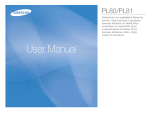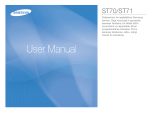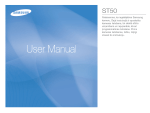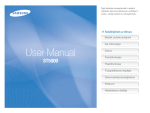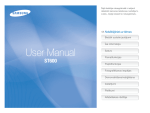Download Samsung ST550 Lietotāja rokasgrāmata
Transcript
Šajā lietotāja rokasgrāmatā ir iekļauti detalizēti kameras lietošanas norādījumi. Lūdzu, rūpīgi izlasiet šo rokasgrāmatu. Ä Noklikšķiniet uz tēmas Biežāk uzdotie jautājumi User Manual ST550/ST560 Īsa informācija Saturs Pamatfunkcijas Papildfunkcijas Fotografēšanas iespējas Demonstrēšana/rediģēšana Pielikumi Alfabētiskais rādītājs Informācija par veselību un drošību Lai nepieļautu bīstamas situācijas un pēc iespējas efektīvāk izmantotu kameru, ievērojiet tālāk minētos piesardzības pasākumus un lietošanas padomus. Nepieļaujiet fotografējamo objektu redzes bojājumus Brīdinājums — situācijas, kas var izraisīt savainojumus jums un citām personām Nelietojiet zibspuldzi cilvēku vai dzīvnieku ciešā tuvumā (tuvāk par 1 m/3 pēdām). Lietojot zibspuldzi fotografējamā objekta acu tuvumā, var rasties īslaicīgi vai neatgriezeniski redzes bojājumi. Uzmanību! — situācijas, kas var izraisīt kameras vai citu ierīču bojājumus Uzmanīgi rīkojieties un pareizi atbrīvojieties no akumulatoriem un lādētājiem Piezīme — piezīmes, lietošanas padomi vai papildinformācija ● Lietojiet tikai uzņēmuma Samsung apstiprinātus akumulatorus un lādētājus. Nesaderīgi akumulatori un lādētāji var izraisīt nopietnus savainojumus un kameras bojājumus. ● Nemetiet akumulatorus ugunī. Atbrīvojoties no nolietotajiem akumulatoriem, ievērojiet vietējos noteikumus. ● Nenovietojiet akumulatorus vai kameru sildierīcēs, piemēram, mikroviļņu krāsnīs, cepeškrāsnīs vai uz radiatoriem. Akumulatori pārkarstot var eksplodēt. ● Akumulatoru nedrīkst pakļaut pārmērīga karstuma, piemēram, saules staru, liesmas u.c. karstuma avotu, iedarbībai. Brīdinājumi par drošību Nelietojiet kameru viegli uzliesmojošu vai sprādzienbīstamu gāzu un šķidrumu tuvumā Nelietojiet kameru degvielas, viegli uzliesmojošu vielu vai viegli uzliesmojošu ķimikāliju tuvumā. Neuzglabājiet un nepārvietojiet viegli uzliesmojošus šķidrumus, gāzes vai sprādzienbīstamus materiālus kameras vai tās piederumu atrašanās vietā. Piesardzības pasākumi Uzglabājiet kameru bērniem un mājdzīvniekiem nepieejamā vietā Uzmanīga un pareiza kameras lietošana un uzglabāšana Uzglabājiet kameru un visus tās piederumus bērniem un mājdzīvniekiem nepieejamā vietā. Norijot mazas detaļas, tās var izraisīt aizrīšanos vai nopietnus savainojumus. Arī kustīgās daļas un piederumi var izraisīt fizisku bīstamību. ● Nepieļaujiet, ka kamera kļūst mitra — šķidrumi var izraisīt nopietnus bojājumus. Nelietojiet kameru ar mitrām rokām. Bojājumi, kas radušies, kamerā iekļūstot mitrumam, var anulēt ražotāja garantiju. 1 Informācija par veselību un drošību ● Ilgstoši nepakļaujiet kameru tiešas saules gaismas un paaugstinātas temperatūras iedarbībai. Ilgstoša saules gaismas vai augstas temperatūras iedarbība var izraisīt neatgriezeniskus kameras iekšējo daļu bojājumus. ● Lai nepieļautu kustīgo daļu un iekšējo sastāvdaļu bojājumus, nelietojiet un nenovietojiet kameru putekļainā, netīrā, mitrā vai slikti vēdinātā vietā. ● Ja ilgāku laiku nelietojat kameru, izņemiet no tās baterijas. Pretējā gadījumā baterijas var iztecēt vai sarūsēt un radīt nopietnus kameras bojājumus. ● Lietojot kameru pludmalē vai citās līdzīgās vietās, nodrošiniet, lai kamerā neiekļūst smiltis un netīrumi. ● Lai nepieļautu nopietnus kameras bojājumus, aizsargājiet to pret triecieniem, nesaudzīgu apiešanos un pārmērīgu vibrāciju. ● Esiet piesardzīgs, pievienojot kabeļus vai adapterus, kā arī ievietojot akumulatorus vai atmiņas kartes. Nepareizi izmantojot savienotājus, nepareizi pievienojot kabeļus vai nepareizi ievietojot akumulatorus un atmiņas kartes, var sabojāt portus, savienotājus un piederumus. ● Neievietojiet kameras nodalījumos, slotos vai piekļuves vietās svešķermeņus. Garantija nesedz bojājumus, kas rodas kameras nepareizas lietošanas dēļ. Akumulatoru, lādētāju un atmiņas karšu aizsardzība pret bojājumiem ● Nepieļaujiet akumulatoru vai atmiņas karšu novietošanu vietās ar ļoti zemu vai augstu temperatūru (zem 0° C/32° F vai virs 40° C/104° F). Krasas temperatūras var samazināt akumulatoru uzlādes kapacitāti un izraisīt atmiņas karšu nepareizu darbību. ● Neļaujiet akumulatoriem saskarties ar metāla priekšmetiem, jo tas var radīt savienojumu starp akumulatora + un – spailēm, tādējādi īslaicīgi vai neatgriezeniski sabojājot akumulatorus. ● Aizsargājiet atmiņas kartes pret mitrumu, netīrumiem un nepazīstamām vielām. Ja atmiņas karte ir netīra, pirms ievietošanas kamerā noslaukiet to ar mīkstu drāniņu. ● Atmiņas kartes slots nedrīkst nonākt saskarē ar šķidrumiem, netīrumiem vai citām nevēlamām vielām. Ja iepriekš minētais netiek ievērots, kamera var darboties kļūdaini. ● Ievietojot vai izņemot atmiņas karti, izslēdziet kameru. ● Nelociet, nemetiet un nepakļaujiet atmiņas kartes smagu priekšmetu vai spiediena iedarbībai. ● Nelietojiet atmiņas kartes, kas pirms tam ir formatētas, izmantojot citas kameras vai datoru. Atkārtoti formatējiet atmiņas karti, izmantojot savu kameru. ● Nelietojiet bojātu lādētāju, akumulatoru vai atmiņas karti. 2 Informācija par veselību un drošību Lietojiet tikai uzņēmuma Samsung apstiprinātus piederumus Nodrošiniet maksimālu akumulatora un lādētāja kalpošanas ilgumu Nesaderīgu piederumu lietošana var sabojāt kameru, izraisīt savainojumus vai anulēt garantiju. ● Akumulatora pārāk ilga uzlāde var saīsināt akumulatora kalpošanas ilgumu. Kad uzlāde ir pabeigta, atvienojiet kabeli no kameras. ● Laika gaitā nolietotie akumulatori izlādēsies, un pirms kameras lietošanas tie būs atkal jāuzlādē. ● Ja nelietojat lādētāju, atvienojiet to no elektrotīkla. ● Izmantojiet akumulatorus tikai tiem paredzētajiem mērķiem. Kameras objektīva aizsardzība ● Nenovietojiet objektīvu tiešos saules staros, jo tas var izmainīt attēlu sensora krāsu vai izraisīt tā nepareizu darbību. ● Aizsargājiet objektīvu pret pirkstu nospiedumiem un skrāpējumiem. Tīriet objektīvu ar mīkstu, tīru drāniņu bez plūksnām, kas paredzēta objektīvu tīrīšanai. Esiet piesardzīgs, lietojot kameru mitrās vietās Pārvietojot kameru no aukstas vietas siltā un mitrā, uz elektriskās ķēdes elementiem un atmiņas kartes var rasties kondensācija. Tādēļ, pirms lietojat kameru, uzgaidiet vismaz 1 stundu, līdz viss mitrums ir iztvaikojis. Svarīga informācija par lietošanu Kameru drīkst remontēt tikai kvalificēti speciālisti Pirms kameras lietošanas pārbaudiet, vai tā darbojas pareizi Neremontējiet kameru pats un neļaujiet to darīt arī citām nekvalificētām personām. Garantija nesedz izmaksas par bojājumiem, kas radušies nekvalificēta remonta dēļ. Ražotājs neuzņemas atbildību par failu zaudējumu vai bojājumiem, kas radušies nepareizas kameras darbības vai nepareizas lietošanas dēļ. 3 Lietotāja rokasgrāmatas raksturojums Pamatfunkcijas Informācija par autortiesībām 11 Uzziniet par kameras izkārtojumu, ikonām un fotografēšanas pamatfunkcijām. ● Microsoft Windows un Windows logotips ir Microsoft Corporation reģistrētas preču zīmes. ● Mac ir Apple Corporation reģistrēta preču zīme. ● HDMI, HDMI logotips un termins "High Definition Multimedia Interface" (Augstas izšķirtspējas multivides interfeiss) ir HDMI Licensing LLC preču zīmes vai reģistrētas preču zīmes. Papildfunkcijas 29 Uzziniet, kā uzņemt fotoattēlu, izvēloties režīmu, un kā ierakstīt videoklipu vai balss atgādni. Fotografēšanas iespējas 39 Uzziniet par iespējām, kuras var iestatīt fotografēšanas režīmā. ● Jauninot kameras funkcijas, tās tehniskie dati vai šīs rokasgrāmatas saturs var tikt mainīts bez iepriekšēja paziņojuma. ● Vairāk informācijas par atvērtā pirmkoda licenci iespējams atrast komplektā iekļautajā CD-ROM failā "OpenSourceInfo. pdf". Demonstrēšana/rediģēšana 61 Uzziniet, kā demonstrēt fotoattēlus, videoklipus, atskaņot balss atgādnes un rediģēt fotoattēlus vai videoklipus. Uzziniet arī, kā pievienot kameru foto printerim, televizoram vai augstas izšķirtspējas televizoram. Pielikumi Attiecas uz iestatījumiem, kļūdu paziņojumiem, tehniskajiem datiem un apkopes padomiem. 4 88 Lietotāja rokasgrāmatā izmantotās norādes Lietotāja rokasgrāmatā izmantotās ikonas Fotografēšanas režīms Norāde Gudrais autom. režīms S Ikona Papildinformācija Funkcija Automātisks a Brīdinājumi par drošību un piesardzības pasākumi Programma p Sižets s DUAL IS d Filma v [ ] Kameras pogas, piemēram: [Aizvars] (norāda uz aizvara pogu) ( ) Saistītās informācijas lappuses numurs Iespēju vai izvēļņu secība, kas jāizvēlas, lai veiktu darbību, (norāda uz Izvēlieties > un piemēram: Izvēlieties > ) pēc tam * Piezīmes Fotografēšanas režīma ikonas Šīs ikonas norāda, ka funkcija ir pieejama attiecīgajos režīmos. Režīms s, iespējams, neatbalsta visu sižetu funkcijas. Piemēram: Lietotāja rokasgrāmatā izmantotie saīsinājumi Pieejams režīmā Programma, DUAL IS un Filma 5 Saīsinājums Skaidrojums ACB Automātisks kontrasta balanss AEB Automātiska ekspozīcijas secīga iestatīšana AF Automātiska fokusēšana DIS Digitālā attēlu stabilizēšana DPOF Digitālās drukas pasūtījuma formāts EV Ekspozīcijas vērtība OIS Optiskā attēlu stabilizēšana WB Baltā balanss Lietotāja rokasgrāmatā izmantotie izteicieni Aizvara nospiešana Ekspozīcija (spilgtums) ● Daļēji nospiediet [Aizvars]: daļēji nospiediet aizvaru uz leju ● Nospiediet [Aizvars]: nospiediet aizvaru līdz galam Par ekspozīciju sauc gaismas daudzumu, kas iekļūst kamerā. Ekspozīciju var mainīt, izmantojot aizvara ātrumu, diafragmas atvēruma lielumu un ISO ātrumu. Mainot ekspozīciju, fotoattēli kļūst tumšāki vai gaišāki. Daļēji nospiediet [Aizvars] Parasta ekspozīcija Nospiediet [Aizvars] Objekts, fons un kompozīcija ● Objekts: sižeta galvenais objekts, piemēram, persona, dzīvnieks vai klusā daba ● Fons: objekti, kas atrodas ap fotografējamo objektu ● Kompozīcija: objekta un fona kombinācija Objekts Kompozīcija Fons 6 Pārgaismojums (par spilgtu) Biežāk uzdotie jautājumi Varat saņemt atbildes uz biežāk uzdotajiem jautājumiem. Atrisiniet problēmas vienkārši, iestatot fotografēšanas iespējas. Fotografējamā objekta acis ir sarkanas. To izraisa kameras zibspuldzes atstarojums. Sarkano acu novēršana vai Sarkano acu korekcija ● Iestatiet zibspuldzes iespēju uz (44. lpp.). Sark.acu lab. (76. lpp.). ● Ja fotoattēls jau ir uzņemts, rediģēšanas izvēlnē izvēlieties Fotoattēlos redzami putekļi. Lietojot zibspuldzi, uzņemtajos fotoattēlos var būt redzamas gaisā esošās putekļu daļiņas. ● Izslēdziet zibspuldzi vai nefotografējiet putekļainās vietās. ● Iestatiet ISO ātruma iespējas (45. lpp.). Fotoattēli ir miglaini. Iespējams, ka fotoattēli tika uzņemti nepietiekama apgaismojuma apstākļos vai nepareizi turot kameru. ● Izmantojiet režīmu d (35. lpp.). ● Daļēji nospiediet pogu [Aizvars], lai pārbaudītu, vai fotografējamais objekts ir nofokusēts (27. lpp.). Fotoattēli ir miglaini, fotografējot naktī. Tā kā kamera mēģina uztvert vairāk gaismas, aizvara ātrums palēninās. Līdz ar to var būt grūti noturēt kameru nekustīgi, un tas var izraisīt tās izkustēšanos. ● Ieslēdziet zibspuldzi (44. lpp.). Nakts režīmā s (34. lpp.). ● Izvēlieties ● Iestatiet ISO ātruma iespējas (45. lpp.). ● Lai stabilizētu kameru, lietojiet trijkāji. Uzņemtie objekti ir par Ja gaismas avots atrodas aiz fotografējamā objekta vai starp gaišajām un tumšajām vietām ir liels tumšu pretgaismas dēļ. kontrasta līmenis, objekta attēls, iespējams, būs aptumšots. ● Nefotografējiet pret sauli. Pretgaisma režīmā s (31. lpp.). ● Izvēlieties ● Iestatiet zibspuldzes iespēju uz Aizpildоt (44. lpp.). ● Iestatiet automātiskā kontrasta balansa (ACB) iespēju (54. lpp.). ● Pielāgojiet ekspozīciju (53. lpp.). Punkts, ja kadra vidusdaļā ir spilgts objekts (55. lpp.). ● Iestatiet mērīšanas iespēju uz 7 Īsa informācija Cilvēku fotografēšana ● s režīms > Ādas retušēšana, Portrets, Bērni f 31 ● Sarkano acu novēršana, Sarkano acu korekcija (lai novērstu vai labotu sarkanas acis) f 44 ● Sejas noteikšana f 49 Fotoattēlu uzņemšana naktī vai tumsā ● s režīms > Nakts, Saulriets, Salūts f 31 ● Zibspuldzes iespējas f 44 ● ISO ātrums (gaismas jutības pielāgošanai) f 45 Kustīgu objektu fotografēšana ● Pastāvīgs, Kust. tverš. f 58 Teksta, kukaiņu vai ziedu fotografēšana Ekspozīcijas (spilgtuma) pielāgošana ● ISO ātrums (gaismas jutības pielāgošanai) f 45 ● EV (ekspozīcijas pielāgošanai) f 53 ● ACB (objekta kontrasta pielāgošanai attiecībā pret spilgtu fonu) f 54 ● Mērīšana f 55 ● AEB (lai uzņemtu trīs viena sižeta fotoattēlus ar dažādām ekspozīcijām) f 58 Atšķirīga efekta lietošana ● Fotografēšanas stili (toņu lietošanai) f 59 ● Attēlu pielāgošana (piesātinājuma, asuma vai kontrasta pielāgošanai) f 60 Kameras stabilizēšana ● Optiskā attēlu stabilizēšana (OIS) f 26 ● d režīms f 35 ● s režīms > Tuvplāns, Teksts f 31 ● Makro, Auto makro, Super Macro (tuvplānu uzņemšanai) f 46 ● Baltā balanss (krāsas toņa mainīšanai) f 56 8 ● Failu skatīšana pēc kategorijas albumā f 65 ● Failu dzēšana atmiņas kartē f 67 ● Failu skatīšana slaidrādes režīmā f 69 ● Failu skatīšana televizorā vai augstas izšķirtspējas televizorā f 78 ● Kameras pievienošana datoram f 80 ● Skaņas un skaļuma līmeņa pielāgošana f 90 ● Displeja valodas maiņa f 90 ● Displeja spilgtuma pielāgošana f 91 ● Datuma un laika iestatīšana f 91 ● Atmiņas kartes formatēšana f 91 ● Problēmu novēršana f 99 Saturs Dual IS režīma lietošana .......................................................... 35 Režīma Programma izmantošana ............................................ 35 Pašportreta uzņemšana ........................................................... 36 Videoklipa ierakstīšana ............................................................. 36 Balss atgādņu ierakstīšana ...................................................... 38 Balss atgādnes ierakstīšana ..................................................... 38 Balss atgādnes pievienošana fotoattēlam ................................ 38 Pamatfunkcijas .............................................................................. 11 Komplektācija ........................................................................... 12 Kameras izkārtojums ............................................................... 13 Ikonas ....................................................................................... 15 Akumulatora un atmiņas kartes ievietošana ............................ 16 Akumulatora uzlāde un kameras ieslēgšana ........................... 17 Akumulatora uzlāde .................................................................. 17 Kameras ieslēgšana ................................................................. 17 Sākotnējā iestatīšana ............................................................... 18 Skārienekrāna lietošana .......................................................... 19 Fotografēšanas režīma izvēle .................................................. 20 Fotografēšanas režīma izvēle, izmantojot kustību atpazīšanu . 21 Divkāršā displeja un skaņas iestatīšana .................................. 22 Priekšējā displeja iestatīšana ................................................... 22 Skārienekrānam atbilstoša displeja tipa iestatīšana ................. 23 Pieskāriena vibrācijas vai skaņas iestatīšana .......................... 23 Fotoattēlu uzņemšana ............................................................. 24 Tālummaiņa .............................................................................. 25 Kameras vibrācijas samazināšana (OIS) ................................. 26 Padomi skaidrāku fotoattēlu uzņemšanai ................................ 27 Fotografēšanas iespējas ............................................................. 39 Izšķirtspējas un kvalitātes izvēle .............................................. 40 Izšķirtspējas izvēle .................................................................... 40 Attēla kvalitātes izvēle .............................................................. 41 Taimera lietošana ..................................................................... 42 Fotografēšana tumsā ............................................................... 44 Sarkano acu efekta novēršana ................................................. 44 Zibspuldzes lietošana ............................................................... 44 ISO ātruma pielāgošana ........................................................... 45 Kameras fokusa maiņa ............................................................ 46 Makro lietošana ........................................................................ 46 Automātiskās fokusēšanas lietošana ....................................... 46 Viedā skāriena fokusēšanas lietošana ..................................... 47 Fotografēšana ar vienu pieskārienu ......................................... 48 Fokusa apgabala pielāgošana ................................................. 48 Sejas noteikšanas funkcijas lietošana ..................................... 49 Seju noteikšana ........................................................................ 49 Smaida uzņēmums ................................................................... 50 Mirkšķināšanas noteikšana ...................................................... 50 Viedā sejas atpazīšana ............................................................ 51 Iecienītāko seju reģistrēšana (Mana zvaigzne) ........................ 52 Papildfunkcijas .............................................................................. 29 Fotografēšanas režīmi ............................................................. 30 Gudrā automātiskā režīma lietošana ........................................ 30 Sižeta režīma lietošana ............................................................ 31 Ādas retušēšanas režīma lietošana ......................................... 32 Kadru vadierīces izmantošana ................................................. 33 Režīma Bērni izmantošana ...................................................... 33 Ekspozīcijas pielāgošana režīmā Nakts ................................... 34 9 Saturs Failu pārsūtīšana uz datoru (sistēmā Windows) ..................... 80 Failu pārsūtīšana, izmantojot programmu Intelli-studio ............ 81 Failu pārsūtīšana, pievienojot kameru kā noņemamu disku ..... 83 Kameras atvienošana (operētājsistēmā Windows XP) ............ 84 Failu pārsūtīšana uz datoru (sistēmā Mac) ............................. 85 Fotoattēlu drukāšana, izmantojot foto printeri (PictBridge) ..... 86 Spilgtuma un krāsas pielāgošana ............................................ 53 Manuāla ekspozīcijas pielāgošana (EV) ................................... 53 Pretgaismas kompensēšana (ACB) ......................................... 54 Mērīšanas iespējas maiņa ........................................................ 55 Gaismas avota izvēle (Baltā balanss) ...................................... 56 Sērijveida fotoattēlu uzņemšanas režīmu lietošana ................ 58 Fotoattēlu kvalitātes uzlabošana ............................................. 59 Fotografēšanas stilu lietošana .................................................. 59 RGB toņa noteikšana ............................................................... 59 Fotoattēlu pielāgošana ............................................................. 60 Pielikumi .......................................................................................... 88 Iestatījumu izvēlne ................................................................... 89 Piekļūšana iestatījumu izvēlnei ................................................. 89 Skaņas iestatījumi .................................................................... 90 Displeja iestatījumi .................................................................... 90 Kameras iestatījumi .................................................................. 91 Kļūdu paziņojumi ...................................................................... 94 Kameras apkope ...................................................................... 95 Kameras tīrīšana ...................................................................... 95 Par atmiņas kartēm .................................................................. 96 Informācija par akumulatoru ..................................................... 97 Pirms sazināties ar klientu apkalpošanas centru .................... 99 Kameras tehniskie dati ........................................................... 102 Alfabētiskais rādītājs .............................................................. 106 Demonstrēšana/rediģēšana ....................................................... 61 Demonstrēšana ........................................................................ 62 Demonstrēšanas režīma aktivizēšana ...................................... 62 Fotoattēlu skatīšana ................................................................. 68 Videoklipa demonstrēšana ....................................................... 70 Balss atgādnes atskaņošana .................................................... 71 Fotoattēlu rediģēšana .............................................................. 73 Fotoattēlu pagriešana ............................................................... 73 Fotoattēlu lieluma maiņa .......................................................... 73 Krāsu rediģēšana ..................................................................... 74 RGB toņa noteikšana ............................................................... 74 Specefekta izmantošana .......................................................... 75 Ekspozīcijas problēmu novēršana ............................................ 75 Portretu fotoattēlu rediģēšana .................................................. 76 Drukas pasūtījuma izveide (DPOF) .......................................... 77 Failu skatīšana televizorā vai augstas izšķirtspējas televizorā 78 10 Pamatfunkcijas Uzziniet par kameras izkārtojumu, ikonām un fotografēšanas pamatfunkcijām. Komplektācija ……………………………………… 12 Divkāršā displeja un skaņas iestatīšana ……… 22 Kameras izkārtojums …………………………… 13 Priekšējā displeja iestatīšana …………………… 22 Ikonas ……………………………………………… 15 Skārienekrānam atbilstoša displeja Akumulatora un atmiņas kartes ievietošana … 16 Akumulatora uzlāde un kameras ieslēgšana … 17 Akumulatora uzlāde ……………………………… 17 Kameras ieslēgšana …………………………… 17 Sākotnējā iestatīšana …………………………… 18 Skārienekrāna lietošana ………………………… 19 Fotografēšanas režīma izvēle ………………… 20 Fotografēšanas režīma izvēle, izmantojot kustību atpazīšanu ……………………………… 21 tipa iestatīšana …………………………………… 23 Pieskāriena vibrācijas vai skaņas iestatīšana … 23 Fotoattēlu uzņemšana …………………………… 24 Tālummaiņa ……………………………………… 25 Kameras vibrācijas samazināšana (OIS) ……… 26 Padomi skaidrāku fotoattēlu uzņemšanai …… 27 Komplektācija Pārbaudiet, vai izstrādājuma iepakojumā ir šādi piederumi: Kamera Maiņstrāvas adapteris/ USB kabelis Lietotāja rokasgrāmatas kompaktdisks Īsā lietošanas pamācība Uzlādējams akumulators Siksniņa Attēlos redzamie piederumi var atšķirties no reālajiem priekšmetiem. Papildpiederumi Tiek pārdots kā komplekts Kameras somiņa Atmiņas karte (microSD™) A/V kabelis Pamatfunkcijas HDMI kabelis/ HDMI adapteris 12 Tālvadības pults Kameras izkƗrtojums Pirms sākat darbu ar kameru, apskatiet kameras daļas un izlasiet informāciju par to funkcijām. Aizvara poga IeslƝgšanas/izslƝgšanas poga Zibspuldze AF spuldze/ taimera spuldze PriekšƝjais displejs ObjektƯvs Skaƺrunis Bateriju nodalƯjuma pƗrsegs Ievietojiet atmiņas karti un akumulatoru TrijkƗja pievienošanas vieta USB, A/V un HDMI ports Saderīgs ar USB kabeli, A/V kabeli vai HDMI adapteri Pamatfunkcijas 13 Kameras izkārtojums Statusa indikators ● Mirgo: notiek fotoattēla vai videoklipa saglabāšana, informācija tiek nolasīta datorā vai printerī, vai arī nav fokusa. ● Deg pastāvīgi: tiek pievienots datoram vai fokuss ir atbilstošs. Mikrofons Tālummaiņas poga ● Tuvināšana vai tālināšana ● Fotoattēla daļas tuvināšana vai failu skatīšana sīktēlu skatā 1 2 Galvenais displejs* * Attiecas uz “Skārienekrāns” šajā rokasgrāmatā Demonstrēšanas poga Pamatfunkcijas 14 Ikonas Ekrānā redzamās ikonas mainās atkarībā no izvēlētā režīma vai iestatītajām iespējām. Ikona Apraksts Ikona Fotografēšanas stili A Pieejamais fotoattēlu skaits l Pieejamais ieraksta laiks iestatījumu izvēlne Attēla iestatīšanas iespējas ●● : Ekspozīcijas vērtība Iekšējā atmiņa Ievietota atmiņas karte ●● ●● ●● B Ikona p Apraksts Kameras vibrācija Iestatīta 1 (no 3) iespējām Pašreizējais datums un laiks Mērīšana Režģa līnijas Optiskā attēlu stabilizēšana (OIS) ISO ātrums Baltā balanss Sejas noteikšana Sērijveida fotoattēlu uzņemšanas režīms Attēla pielāgošana (asums, kontrasts, piesātinājums) : nepieciešama uzlāde Automātiskās fokusēšanas rāmis Videoklipa izšķirtspēja Ekspozīcijas vērtība : daļēji uzlādēts Balss atgādne Fotografēšanas režīms Diafragmas atvēruma lielums un aizvara ātrums Fotoattēla izšķirtspēja Kadru ātrums : pilnībā uzlādēts Tālummaiņas diapazons A. Statusa ikonas B. Iespēju ikonas (pieskarieties) Ikona Apraksts Zibspuldzes iespēja Automātiskās fokusēšanas iespēja Taimera iespēja f ●● ●● ●● ●● ●● ●● ●● ●● ●● ●● ●● ●● ●● ●● ●● ●● ●● : Baltā balanss : ISO ātrums : Sejas tonis : Sejas retušēšana : Fokusēšanas apgabala iespēja : Sejas noteikšanas iespēja : Fotoattēla izšķirtspēja : Videoklipa izšķirtspēja : Fotoattēla kvalitāte : Kadru ātrums : Ekspozīcija, izmantojot ACB : Mērīšanas iespēja : Uzliesmojuma tips : Fotografēšanas stili : Attēla pielāgošana (asums, kontrasts, piesātinājums) : Ilga laika aizvars : Optiskā attēlu stabilizēšana (OIS) ●● : Audio ierakstīšana ●● <>: Vēl viena iespēju rinda Displeja tips Ekrāns ir bloķēts Pamatfunkcijas Apraksts ●● : Kustību atpazīšana ●● M: Fotografēšanas iespēju un 15 Akumulatora un atmiƼas kartes ievietošana Uzziniet, kā kamerā ievietot akumulatoru un papildu atmiņas karti microSD™. Akumulatora un atmiƼas kartes izƼemšana Uzmanīgi nospiediet, līdz karte atvienojas, un pēc tam izņemiet to no slota. Atmiņas karte Ievietojiet atmiņas karti tā, lai zeltītie kontakti būtu vērsti uz augšu. Akumulatora ¿ksators Pabīdiet ¿ksatoru uz augšu, lai atbrīvotu akumulatoru. Akumulators Ievietojiet akumulatoru tā, lai Samsung logotips būtu vērsts uz augšu. Kad atmiņas karte nav ievietota, kā pagaidu atmiņas vietu var izmantot iekšējo atmiņu. Pamatfunkcijas 16 Akumulatora uzlāde un kameras ieslēgšana Akumulatora uzlāde Kameras ieslēgšana Pirms kameras izmantošanas pārliecinieties, vai baterija/ akumulators ir uzlādēts. Pievienojiet USB kabeli maiņstrāvas adapterim un pievienojiet kabeļa galu ar indikatoru pie kameras. Nospiediet pogu [POWER], lai ieslēgtu vai izslēgtu kameru. ● Ieslēdzot kameru pirmo reizi, parādās sākotnējās iestatīšanas ekrāns (18. lpp.) Kameras ieslēgšana demonstrēšanas režīmā Nospiediet pogu [P]. Kamera ieslēdzas un uzreiz tiek aktivizēts demonstrēšanas režīms. Indikators ● Sarkans: Notiek uzlāde ● Zaļš: Pilnībā uzlādēts Nospiediet un turiet pogu [P], lai izslēgtu kameras skaņu. Pamatfunkcijas 17 SƗkotnƝjƗ iestatƯšana Tiek parādīts sākotnējās iestatīšanas ekrāns, kas ļauj kon¿gurēt kameras pamatiestatījumus. 1 2 3 4 Izvēlieties Language. 5 6 Izvēlieties Datums un laiks (Dat.un laiks). 7 Izvēlieties Iestatiet datumu un laiku, izvēlieties datuma formātu un izvēlieties . Izvēlieties valodu. Izvēlieties Laika josla (Laika josla). Izvēlieties laika joslu un izvēlieties . ● Lai iestatītu vasaras laiku, izvēlieties . Pamatfunkcijas 18 , lai pārslēgtos uz fotografēšanas režīmu. SkƗrienekrƗna lietošana Uzziniet par skārienekrāna lietošanas pamatdarbībām. Vislabāk skārienekrāns darbojas tad, ja tam pieskaras ar pirksta mīksto daļu. Lai pieskartos ekrānam, neizmantojiet asus priekšmetus, piemēram, pildspalvas vai zīmuļus. Pretējā gadījumā var sabojāt ekrānu. Vilkšana Velciet pa kreisi vai pa labi, lai ritinātu horizontāli. ● Pieskatories ekrānam vai velkot pa to, var mainīties tā krāsas. Tas neliecina par nepareizu darbību; tā ir raksturīga skārienekrāna īpašība. Lai mazinātu šo traucējošo efektu, pieskarieties vai velciet viegli. ● Skārienekrāns var neatpazīt pieskārienus pareizi, ja: - vienlaikus pieskaraties vairākiem elementiem; - kameru lietojat ļoti mitrā vidē; - kameru lietojat ar šķidro kristālu skārienekrāna aizsargplēvi vai kādu citu šķidro kristālu skārienekrāna piederumu. ● Ja vairākas sekundes neveicat nekādas darbības, ekrāns nodzisīs, lai taupītu akumulatora enerģiju. EV -2 0 +1 +2 KustƯbu lietošana PieskaršanƗs Lai izvēlētos izvēlni vai iespēju, pieskarieties ikonai. -1 Veiciet noteiktas funkcijas, uzzīmējot komandas uz skārienekrāna. KustƯba Apraksts Lai skatītu nākamo vai iepriekšējo failu, zīmējiet horizontālu līniju uz labo vai uz kreiso pusi. Lai izdzēstu fotoattēlu, zīmējiet X. Lai pagrieztu fotoattēlu, zīmējiet apli. Lai pārvietotu palielināto fotoattēlu, uzvelciet diagonāli. Pamatfunkcijas 19 FotografƝšanas režƯma izvƝle Uzziniet, kā izvēlēties fotografēšanas režīmu. Kamerā ir pieejami dažādi fotografēšanas režīmi. 1 2 Izvēlieties režīma ikonu. RežƯms Izvēlieties režīmu. Pamatfunkcijas 20 Apraksts S Gudrais autom. režƯms: fotoattēla uzņemšana, ļaujot kamerai noteikt un izvēlēties sižeta režīmu (30. lpp.). a AutomƗtisks: ātra un vienkārša fotoattēla uzņemšana, veicot minimālus iestatījumus (24. lpp.). p Programma: fotoattēla uzņemšana, iestatot iespējas (35. lpp.). s Sižets: fotoattēlu uzņemšana, izmantojot iepriekš iestatītas iespējas konkrētam sižetam (31. lpp.). d DUAL IS: fotoattēla uzņemšana, izmantojot iespējas, kas piemērotas kameras vibrācijas mazināšanai (35. lpp.). v Filma: Videoklipu uzņemšana (36. lpp.). Fotografēšanas režīma izvēle Fotografēšanas režīma izvēle, izmantojot kustību atpazīšanu Kamerā ir iebūvēts kustību sensors, kas ļauj ātri pārslēgt fotografēšanas režīmu, sasverot kameru. Fotografēšanas režīmā sasveriet kameru, pieskaroties un . turot Piekļūstiet režīmam Filma (36. lpp.) Piekļūstiet režīmam Gudrais autom. režīms (30. lpp.) Kustību atpazīšana var nedarboties pareizi, ja kameru turat paralēli zemei, kā parādīts tālāk. Piekļūstiet režīmam Programma (35. lpp.) Pamatfunkcijas 21 Divkāršā displeja un skaņas iestatīšana Uzziniet, kā mainīt priekšējā displeja un skārienekrāna pamatiestatījumus atbilstoši savām vēlmēm. Priekšējā displeja iestatīšana Iestatiet, lai priekšējā displejā rādītu fotografēšanas iespējas, piemēram, makro vai zibspuldzes iespējas. Varat arī informēt fotografējamo objektu, ka jāpozē fotoattēlam. 1 Fotografēšanas režīmā izvēlieties displejs. 2 Izvēlieties iespēju. Priekšējais displejs Iespēja → Priekšējais ●● Kad atlasāt opciju Iesl., lai aktivizētu priekšējo displeju, skārienekrāns tiks automātiski bloķēts. Lai to atbloķētu, pieskarieties un turiet nospiestu , līdz tas pārslēdzas uz . ●● Izslēdzot kameru, iestatītās iespējas netiek saglabātas. Ieslēdzot kameru, iestatiet priekšējā displeja iespējas. ●● Ja kamera saņem specīgu triecienu, priekšējais displejs var ieslēgties vai izslēgties. ●● Priekšējais displejs nebūs pieejams v un režīmos, kā arī tad, kad kamera tiks pieslēgta televizoram. ●● Iestatot priekšējā displeja vai taimera iespējas, priekšējais displejs būs ieslēgts. ●● Pieskaroties priekšējam displejam vai iestatot priekšējā displeja vai taimera iespējas, datums un laiks netiks rādīts. ●● Izmantojot priekšējo displeju, varēsit ērtāk uzņemt fotoattēlus tad, kad: -- uzņemat pašportretus (36. lpp.) -- izmantojat taimera iespējas (42. lpp.) -- fotografējat bērnus (33. lpp.) ●● Kad jūs izmantojat kameras pogas vai skārienikonas, priekšējais displejs nav aktīvs. ●● Fotografējot spilgti apgaismotā vai saulainā vietā, iespējams, nevarēsit skaidri saskatīt priekšējo displeju. Galvenais displejs Apraksts Izslēgts: deaktivizējiet aizvara vai funkcijas informācijas rādīšanu. Iesl.: ieslēdz priekšējo displeju. Funkcijas informācija: parādiet zibspuldzes un makro iespējas. Aizvara informācija: parādiet fotografējamajam objektam grafiku, lai tas pozētu fotoattēlam, kad daļēji nospiežat pogu [Aizvars]. Pamatfunkcijas 22 Divkāršā displeja un skaņas iestatīšana Skārienekrānam atbilstoša displeja tipa iestatīšana 1 Fotografēšanas režīmā izvēlieties Galvenais displejs. (Demonstrēšanas režīmā izvēlieties .) 2 Izvēlieties iespēju. Priekšējais displejs Pieskāriena vibrācijas vai skaņas iestatīšana Iestatiet kamerai vibrāciju vai īpašu skaņu, kas jārada, kad pieskaraties tās ekrānam. 1 Fotografēšanas vai demonstrēšanas režīmā izvēlieties M. 2 Izvēlieties Galvenais displejs Vibr. un skaƼa. Skaļums : Vidējs Vibrāciju stiprums Izslēgts Vibr. un skaņa Vibr. Aizvara skaņa Skaņa Sākuma skaņa Visu 1/2 IespƝja Apraksts 3 Pilns: izvēloties ikonu, parādiet iespējas nosaukumu. Pamata: parādiet ikonas bez iespējas nosaukuma. Šī iespēja ir pieejama tikai demonstrēšanas režīmā. SlƝpt: ja 3 sekunžu laikā neveicat nekādas darbības, paslēpiet ekrānā redzamās ikonas (pieskarieties ekrānam, lai parādītu ikonas). VadlƯnija: parādiet režģa līnijas. Režģa līnijas noder, lai pielāgotu fotoattēlu virsmai, piemēram, horizontam vai ēku malām. Šī iespēja ir pieejama tikai fotografēšanas režīmā. 4 Pamatfunkcijas Izvēlieties iespēju. IespƝja Apraksts IzslƝgts Kamera ne vibrēs, ne radīs skaņu. Vibr. Kamera vibrēs. SkaƼa Kamera radīs skaņu. Visu Kamera vienlaikus vibrēs un radīs skaņu. Izvēlieties 23 , lai atgrieztos iepriekšējā ekrānā. FotoattƝlu uzƼemšana Uzziniet veicamās pamatdarbības ātrai un ērtai fotoattēlu uzņemšanai režīmā Automātisks. 1 Pārbaudiet, vai kamera ir režīmā a (Automātisks), kas ir tāsnoklusējuma fotografēšanas režīms. 3 Daļēji nospiediet pogu [Aizvars], lai veiktu fokusēšanu. ● Zaļš rāmis nozīmē, ka objektam ir veikta fokusēšana. ● Ja nav, izvēlieties režīma ikonu a. F3.5 1/30s 2 Pielāgojiet fotografējamo objektu kadram. 4 Nospiediet pogu [Aizvars], lai uzņemtu fotoattēlu. Padomus, kā iegūt skaidrākus attēlus, skatiet 27. lpp. Pamatfunkcijas 24 Fotoattēlu uzņemšana Tālummaiņa DigitƗlƗ tƗlummaiƼa Ja tālummaiņas indikators atrodas digitālajā diapazonā, kamera izmanto digitālo tālummaiņu. Lietojot digitālo tālummaiņu, attēla kvalitāte, iespējams, pasliktināsies. Pielāgojot tālummaiņu, var uzņemt tuvplānus. Kamerai ir 4,6x optiskā tālummaiņa un 5x digitālā tālummaiņa. Lietojot abus režīmus, var tuvināt līdz pat 23 reizēm. Pabīdiet pogu [TƗlummaiƼa] pa labi, lai tuvinātu objektu. Pabīdiet pogu [TƗlummaiƼa] pa kreisi, lai tālinātu. Tālummaiņas indikators Tālummaiņas diapazons Digitālais diapazons Optiskais diapazons Tālināšana Tuvināšana ● Digitālā tālummaiņa nav pieejama, ja lietojat režīmu S, d, s (dažos sižetos) un v, kā arī lietojot kopā ar iespēju Sejas noteikšana . ● Lietojot digitālo tālummaiņu, fotoattēla saglabāšana var būt ilgāka. Videofailiem pieejamie tālummaiņas koe¿cienti atšķiras. Pamatfunkcijas 25 Fotoattēlu uzņemšana Kameras vibrācijas samazināšana (OIS) ● Optiskā attēlu stabilizēšanas (OIS) funkcija var nedarboties pareizi, ja: - pārvietosit kameru, lai sekotu kustīgam objektam; - lietosit digitālo tālummaiņu; - kamera ir pārāk nestabila; - aizvara ātrums ir lēns (piem., izvēloties iespēju Nakts režīmā s); - ir zems akumulatora uzlādes līmenis; - uzņemsit tuvplānu. ● Ja, lietojot OIS funkciju, izmantosit trijkāji, attēli var kļūt neskaidri OIS sensora vibrācijas dēļ. Lietojot trijkāji, deaktivizējiet OIS funkciju. ● Ja kamera ir pārslogota, displejs ir miglains. Šādā gadījumā izslēdziet kameru un ieslēdziet no jauna, lai pareizi lietotu OIS funkciju. apsv Samaziniet kameras vibrāciju fotografēšanas režīmā. Pirms korekcijas Pēc korekcijas 1 Fotografēšanas režīmā izvēlieties f > (vienreiz vai . divreiz) 2 Izvēlieties iespēju. IespƝja Apraksts IzslƝgt: deaktivizējiet OIS funkciju. IeslƝgt: aktivizējiet OIS funkciju. Pamatfunkcijas 26 Padomi skaidrāku fotoattēlu uzņemšanai Kameras stabilizēšana Pareiza kameras turēšana ● Iestatiet optisko attēlu stabilizēšanas iespēju, lai mazinātu kameras vibrāciju (26. lpp.). ● Izvēlieties režīmu d, lai samazinātu kameras kustības gan optiski, gan digitāli (35. lpp.). Pārbaudiet, vai nav aizsegts objektīvs. Kad ekrānā ir redzams h Daļēja aizvara pogas nospiešana F3.5 1/30s Daļēji nospiediet pogu [Aizvars] un pielāgojiet fokusu. Fokusēšana un ekspozīcija tiek pielāgota automātiski. F3.5 1/30s Diafragmas atvēruma lielums un aizvara ātrums tiek iestatīts automātiski. Fokusēšanas rāmis ● Nospiediet pogu [Aizvars], lai uzņemtu fotoattēlu, ja rāmis ir zaļā krāsā. ● Nomainiet rāmi un vēlreiz daļēji nospiediet pogu [Aizvars], ja rāmis ir sarkanā krāsā. Pamatfunkcijas Kameras vibrācija Fotografējot tumsā, neiestatiet zibspuldzes iespēju Lēnā sinhr. vai Izslēgt. Diafragma paliek atvērta ilgāk, tādēļ, iespējams, būs grūtāk noturēt kameru nekustīgi. ● Lietojiet trijkāji vai iestatiet zibspuldzes iespēju uz Aizpildоt (44. lpp.). ● Iestatiet ISO ātruma iespējas (45. lpp.). 27 Fokusa iestatƯšana Objektu var būt grūti fokusēt, ja: - starp objektu un fonu ir mazs kontrasts - ● Uzņemot fotoattēlus nepietiekama apgaismojuma apstākļos (ja objekta drēbju krāsa ir līdzīga fona krāsai); gaismas avots aiz fotografējamā objekta ir par spilgtu; fotografējamais objekts ir par spožu; objektam ir horizontālas līnijas, piemēram, žalūzijas; objekts nav novietots kadra vidusdaļā. Ieslēdziet zibspuldzi (44. lpp.). ● Ja objekti ātri pārvietojas Lietojiet pastāvīgo vai kustību tveršanas funkciju (58. lpp.). Fokusa bloƷƝšanas funkcijas lietošana Daļēji nospiediet pogu [Aizvars], lai veiktu fokusēšanu. Kad fotografējamais objekts ir fokusēts, varat pārvietot kadru, lai mainītu kompozīciju. Kad esat gatavs, nospiediet pogu [Aizvars], lai uzņemtu fotoattēlu. Pamatfunkcijas 28 Papildfunkcijas Uzziniet, kā uzņemt fotoattēlu, izvēloties režīmu, un kā ierakstīt videoklipu vai balss atgādni. Fotografēšanas režīmi ………………………………………… 30 Gudrā automātiskā režīma lietošana ………………………… 30 Sižeta režīma lietošana ………………………………………… 31 Ādas retušēšanas režīma lietošana …………………………… 32 Kadru vadierīces izmantošana ………………………………… 33 Režīma Bērni izmantošana …………………………………… 33 Ekspozīcijas pielāgošana režīmā Nakts ……………………… 34 Dual IS režīma lietošana ……………………………………… 35 Režīma Programma izmantošana …………………………… 35 Pašportreta uzņemšana ………………………………………… 36 Videoklipa ierakstīšana ………………………………………… 36 Balss atgādņu ierakstīšana …………………………………… 38 Balss atgādnes ierakstīšana …………………………………… 38 Balss atgādnes pievienošana fotoattēlam …………………… 38 FotografƝšanas režƯmi Uzņemiet fotoattēlus vai ierakstiet videoklipus, izvēloties apstākļiem piemērotāko fotografēšanas režīmu. Gudrā automātiskā režīma lietošana Ikona Šajā režīmā kamera automātiski izvēlas atbilstošus kameras iestatījumus, ņemot vērā noteiktā sižeta veidu. Tas ir noderīgi, ja nepārzināt kameras iestatījumus dažādiem sižetiem. 1 2 Apraksts Tiek parādīta, uzņemot portretus nakts apstākļos. Tiek parādīta, uzņemot ainavu fotoattēlus ar pretgaismu. Fotografēšanas režīmā izvēlieties a S. Tiek parādīta, uzņemot portretus ar pretgaismu. Pielāgojiet fotografējamo objektu kadram. Tiek parādīta, uzņemot portretus. ● Kamera automātiski izvēlas sižetu. Ekrāna augšdaļas kreisajā pusē būs redzama attiecīgā režīma ikona. Tiek parādīta, uzņemot objektu tuvplānus. Tiek parādīta, uzņemot teksta tuvplānus. Tiek parādīta, uzņemot saulrietu fotoattēlus. Tiek parādīta, uzņemot zilu debesu fotoattēlus. Tiek parādīta, uzņemot meža fotoattēlus. Tiek parādīta, uzņemot krāsainu objektu tuvplānus. Tiek parādīta, uzņemot cilvēku portretu tuvplānus. Ikona Tiek parādīta, ja kamera un fotografējamais objekts nekustas. Apraksts Tiek parādīta, uzņemot aktīvi kustošu objektu fotoattēlus. Tiek parādīta, uzņemot ainavu fotoattēlus. Tiek parādīta, uzņemot fotoattēlus ar spilgtu fonu. Tiek parādīta, uzņemot ainavu fotoattēlus nakts apstākļos. Pieejama tikai tad, ja ir izslēgta zibspuldze. Papildfunkcijas 30 Fotografēšanas režīmi 3 4 2 Lai fokusētu, daļēji nospiediet pogu [Aizvars]. Lai uzņemtu fotoattēlu, nospiediet pogu [Aizvars]. Izvēlieties piemēroto režīmu dažādām situācijām. Sižets ● Ja kamera neatpazīst pareizu sižeta režīmu, S netiks mainīts, un tiks izmantoti noklusējuma iestatījumi. ● Pat tad, ja tiek noteikta seja, kamera var neizvēlēties portreta režīmu atkarībā no objekta novietojuma un apgaismojuma. ● Kamera var izvēlēties nepareizu sižetu atkarībā no fotografēšanas vides, piemēram, kameras vibrācijas, apgaismojuma un attāluma, kādā atrodas objekts. ● Pat lietojot trijkāji, iespējams, režīmu nevarēs noteikt atkarībā no fotografējamā objekta kustības. ● Režīmam Ādas retušēšana skatiet sadaļu “Ādas retušēšanas režīma lietošana” 32. lpp. ● Režīmam Kadru vadierīce skatiet sadaļu “Kadru vadierīces izmantošana” 33. lpp. ● Režīmam Nakts skatiet sadaļu “Ekspozīcijas pielāgošana režīmā Nakts” 34. lpp. ● Režīmam Bērni skatiet sadaļu “Režīma Bērni izmantošana” 33. lpp. Sižeta režīma lietošana Fotoattēlu uzņemšana, izmantojot iepriekš iestatītas iespējas konkrētam sižetam. 1 Izvēlieties sižetu. 3 Pielāgojiet fotografējamo objektu kadram un daļēji nospiediet pogu [Aizvars], lai fokusētu. 4 Lai uzņemtu fotoattēlu, nospiediet pogu [Aizvars]. Fotografēšanas režīmā izvēlieties a s. Papildfunkcijas 31 Fotografēšanas režīmi Ādas retušēšanas režīma lietošana Personas attēla uzņemšana, izmantojot iespējas sejas nepilnību novēršanai. 1 2 Fotografēšanas režīmā izvēlieties a s 3 Lai novērstu sejas nepilnības, izvēlieties f norādiet iespēju. ● Izvēlieties augstāku iestatījuma vērtību, lai novērstu vairāk sejas nepilnību. . Lai objekta ādas toni padarītu gaišāku (tikai seju), izvēlieties f norādiet iespēju. 2. līmenis ● Izvēlieties augstāku iestatījuma vērtību, lai ādas toni padarītu gaišāku. 2. līmenis 4 Pielāgojiet fotografējamo objektu kadram un daļēji nospiediet pogu [Aizvars], lai fokusētu. 5 Lai uzņemtu fotoattēlu, nospiediet pogu [Aizvars]. Fokusēšanas attālums tiks iestatīts uz Auto makro. Papildfunkcijas 32 Fotografēšanas režīmi Kadru vadierīces izmantošana Režīma Bērni izmantošana Ja vēlaties, lai cita persona uzņem jūsu fotoattēlu, varat izveidot sižetu, izmantojot kadru vadierīces funkciju. Kadru vadierīce palīdzēs citai personai uzņemt jūsu fotoattēlu, parādot sākotnēji izveidotā sižeta daļu. Šajā režīmā varat pievērst bērnu uzmanību kamerai, priekšējā displejā parādot nelielu animāciju. 1 2 Fotografēšanas režīmā izvēlieties a s 1 . Pielāgojiet fotografējamo objektu kadram un nospiediet pogu [Aizvars]. Fotografēšanas režīmā izvēlieties a s . ● Tiks demonstrēta animācija. ● Ja priekšējais displejs ir izslēgts, pieskarieties displejam, lai to ieslēgtu. ● Ekrāna labajā un kreisajā pusē parādīsies caurspīdīgas vadierīces. Atcelt kadru: Back 3 4 Lūdziet, lai cita persona uzņem fotoattēlu. 2 Pielāgojiet fotografējamo objektu kadram un daļēji nospiediet pogu [Aizvars]. 3 Lai uzņemtu fotoattēlu, nospiediet pogu [Aizvars]. ● Personai jāpielāgo fotografējamais objekts kadram, izmantojot atzīmes, un pēc tam jānospiež [Aizvars], lai fotografētu. Lai atceltu vadierīces, izvēlieties Mūsu tīmekļa vietnē varat lejupielādēt animācijas. Lai saņemtu plašāku informāciju, dodieties uz www.samsung.com vai www.samsungcamera.com. . Papildfunkcijas 33 Fotografēšanas režīmi 4 Ekspozīcijas pielāgošana režīmā Nakts Izvēlieties f Režīmā Nakts, palielinot ekspozīciju, varat uztvert īsus gaismas zibšņus kā izliektas svītras. Izmantojiet lēnu aizvara ātrumu, lai pagarinātu laiku, līdz aizvars aizveras. Palieliniet diafragmas atvēruma lielumu, lai novērstu pārgaismojumu. 1 2 Fotografēšanas režīmā izvēlieties a s Izvēlieties f Diafragma Diafragma 1.0 5 6 7 3 Aizvara ātrums . Diafragma. Aizvara ātrums Aizvara Ɨtrums. 2.0 4.0 8.0 16.0 Lai pielāgotu aizvara ātrumu, izvēlieties vērtību un Pielāgojiet fotografējamo objektu kadram un daļēji nospiediet pogu [Aizvars], lai fokusētu. Lai uzņemtu fotoattēlu, nospiediet pogu [Aizvars]. Lai izvairītos no neskaidru fotoattēlu uzņemšanas, lietojiet trijkāji. Izvēlieties iespēju. Papildfunkcijas 34 . Fotografēšanas režīmi Dual IS režīma lietošana Režīma Programma izmantošana Samaziniet kameras kustības un novērsiet neskaidru fotoattēlu uzņemšanu, izmantojot optiskās un digitālās attēla stabilizēšanas funkcijas. Programmas režīmā var iestatīt dažādas iespējas (izņemot aizvara ātrumu un diafragmas atvēruma lielumu). Pirms korekcijas 1 2 3 1 2 Fotografēšanas režīmā izvēlieties a p. 3 Pielāgojiet fotografējamo objektu kadram un daļēji nospiediet pogu [Aizvars], lai fokusētu. 4 Lai uzņemtu fotoattēlu, nospiediet pogu [Aizvars]. Iestatiet iespējas (iespēju sarakstu skatiet “Fotografēšanas iespējas.”) Pēc korekcijas Fotografēšanas režīmā izvēlieties a d. Pielāgojiet fotografējamo objektu kadram un daļēji nospiediet pogu [Aizvars], lai fokusētu. Lai uzņemtu fotoattēlu, nospiediet pogu [Aizvars]. ● Šajā režīmā nedarbojas digitālā tālummaiņa. ● Fotoattēli tiks optiski laboti tikai tad, ja tie uzņemti gaismā, kas ir spilgtāka nekā dienasgaismas lampas gaisma. ● Ja objekts ātri pārvietojas, fotoattēls var būt neskaidrs. ● Iestatiet optiskās attēlu stabilizēšanas iespēju, lai samazinātu kameras vibrāciju dažādos fotografēšanas režīmos (26. lpp.). Papildfunkcijas 35 Fotografēšanas režīmi 4 Pašportreta uzņemšana Ērti uzņemiet pašportretus, izmantojot priekšējo displeju. 1 Lai uzņemtu vēl vienu fotoattēlu, daļēji nospiediet [Aizvars] vai skārienekrānā izvēlieties . Fotografēšanas režīmā pieskarieties priekšējam displejam, lai to ieslēgtu. ● Šo funkciju varat izmantot, kad priekšējā displeja iespēja ir iestatīta uz (22. lpp.). ● Izmantojot šo funkciju, nevar iestatīt sejas uztveršanas iespējas. ● Seju uztveršanai paredzētais fokusēšanas rāmis netiks parādīts fotografēšanas režīmā, kas neatbalsta seju uztveršanas iespējas. ● Varat pieskarties priekšējam displejam, lai to ieslēgtu vai izslēgtu. ● Kamera automātiski uztvers jūsu seju un parādīs to rāmī. ● Nosakot smaidošu seju, kamera automātiski atlaiž aizvaru. Videoklipa ierakstīšana Ierakstiet līdz pat 20 min. ilgus augstas izšķirtspējas videoklipus. Ierakstītais videoklips tiek saglabāts kā H.264 (MPEG-4.AVC) fails. 2 3 ● H.264 (MPEG-4 part10/AVC) ir video formāts ar efektīvas saspiešanas iespējām, ko izveidojusi starptautiskā standartu ieviešanas organizācija ISO/IEC un ITU-T. ● Aktivizējot optisko attēlu stabilizēšanu ( ), videoklips, iespējams, tiks ierakstīts ar OIS darbības skaņu. Lai fokusētu kameru, daļēji nospiediet [Aizvars]. Lai uzņemtu fotoattēlu, nospiediet pogu [Aizvars]. 1 Papildfunkcijas Fotografēšanas režīmā izvēlieties a v. 36 Fotografēšanas režīmi 2 Izvēlieties f norādiet kadru nomaiņas ātrumu (kadru skaits sekundē). ● Kadru skaitam palielinoties, darbība kļūst dabiskāka, taču tiek palielināts faila lielums. 4 5 6 Iestatiet nepieciešamās iespējas (Iespējas skatiet sadaļā “Fotografēšanas iespējas.”) Lai sāktu ierakstīšanu, nospiediet pogu [Aizvars]. Lai apturētu ierakstīšanu, vēlreiz nospiediet pogu [Aizvars]. 30 fps Lai pauzƝtu ierakstƯšanu Videoklipa ierakstīšanas laikā kamera ļauj pauzēt ierakstīšanas procesu. Izmantojot šo funkciju, varat ierakstīt atsevišķus iecienītākos sižetus vienā videoklipā. Izvēlieties , lai pauzētu ierakstīšanu. Lai atsāktu, izvēlieties ir pieejams tikai tad, ja videoklipa izšķirtspēja ir 320 x 240. 3 Izvēlieties f > IespƝja norādiet skaņas iespēju. Apraksts Pārtraukt: Aizslēgs IzslƝgt: ieraksta videoklipu bez skaņas. IeslƝgt: ieraksta videoklipu ar skaņu (veicot tālummaiņu, skaņas ierakstīšana tiks pārtraukta). Papildfunkcijas 37 . Balss atgƗdƼu ierakstƯšana apsd Uzziniet, kā ierakstīt balss atgādni, ko var atskaņot jebkurā brīdī. Balss atgādni varat pievienot fotoattēlam kā atgādinājumu par fotografēšanas apstākļiem. Vislabāko skaņas kvalitāti var iegūt, ja skaņas avots atrodas 40 cm attālumā no kameras. Balss atgādnes ierakstīšana 1 Fotografēšanas režīmā izvēlieties f > Balss atgādnes pievienošana fotoattēlam . 1 Fotografēšanas režīmā izvēlieties f > 3 4 Lai ierakstītu, nospiediet pogu [Aizvars]. ● Izvēlieties , lai pauzētu, un , lai atsāktu. ● Pieejamais ierakstīšanas laiks tiek parādīts ekrāna augšdaļā. ● Kopējais balss atgādņu ierakstīšanas laiks ir 10 stundas. Lai apturētu, nospiediet pogu [Aizvars]. Izvēlieties . Atgādne Ieraksts 2 2 Pielāgojiet fotografējamo objektu kadram un uzņemiet fotoattēlu. ● Balss atgādnes ierakstīšana tiek sākta uzreiz pēc fotoattēla uzņemšanas. 3 lai pārslēgtos uz fotografēšanas režīmu. Papildfunkcijas Ierakstiet īsu balss atgādni (maksimums 10 sekundes). ● Lai apturētu balss atgādnes ierakstīšanu, nospiediet pogu [Aizvars]. 38 Fotografēšanas iespējas Uzziniet par iespējām, kuras var iestatīt fotografēšanas režīmā. Izšķirtspējas un kvalitātes izvēle …………… 40 Spilgtuma un krāsas pielāgošana …………… 53 Izšķirtspējas izvēle ……………………………… 40 Manuāla ekspozīcijas pielāgošana (EV) ……… 53 Attēla kvalitātes izvēle …………………………… 41 Pretgaismas kompensēšana (ACB) …………… 54 Taimera lietošana ……………………………… 42 Mērīšanas iespējas maiņa ……………………… 55 Fotografēšana tumsā ………………………… 44 Gaismas avota izvēle (Baltā balanss) ………… 56 Zibspuldzes lietošana …………………………… 44 Sērijveida fotoattēlu uzņemšanas režīmu lietošana ………………………………………… 58 ISO ātruma pielāgošana ………………………… 45 Fotoattēlu kvalitātes uzlabošana …………… 59 Kameras fokusa maiņa Fotografēšanas stilu lietošana ………………… 59 Sarkano acu efekta novēršana ………………… 44 ……………………… 46 Makro lietošana ………………………………… 46 RGB toņa noteikšana …………………………… 59 Automātiskās fokusēšanas lietošana ………… 46 Fotoattēlu pielāgošana ………………………… 60 Viedā skāriena fokusēšanas lietošana ………… 47 Fotografēšana ar vienu pieskārienu …………… 48 Fokusa apgabala pielāgošana ………………… 48 Sejas noteikšanas funkcijas lietošana ……… 49 Seju noteikšana ………………………………… 49 Smaida uzņēmums ……………………………… 50 Mirkšķināšanas noteikšana …………………… 50 Viedā sejas atpazīšana ………………………… 51 Iecienītāko seju reģistrēšana (Mana zvaigzne) 52 IzšƷirtspƝjas un kvalitƗtes izvƝle Uzziniet, kā mainīt attēla izšķirtspēju un kvalitātes iestatījumus. Izšķirtspējas izvēle Sapsdv IespƝja Palielinot izšķirtspēju, fotoattēlā vai videoklipā ir vairāk pikseļu, tādēļ attēlus var drukāt uz lielāka formāta papīra vai parādīt uz lielāka ekrāna. Lietojot augstu izšķirtspēju, palielinās faila lielums. 4000 X 3000: drukāšana uz A1 formāta papīra. 3984 X 2656: drukāšana uz A2 vai 3:2 formāta papīra. 3840 X 2160: drukāšana uz A2 vai 16:9 formāta papīra vai demonstrēšana augstas izšķirtspējas televizorā. UzƼemot fotoattƝlu 1 Fotografēšanas režīmā izvēlieties f > .) (dažos režīmos izvēlieties f 2 Izvēlieties iespēju. Apraksts 3264 X 2448: drukāšana uz A3 formāta papīra. . 2560 X 1920: drukāšana uz A4 formāta papīra. 2048 X 1536: drukāšana uz A5 formāta papīra. 1920 X 1080: drukāšana uz A5 vai 16:9 formāta papīra vai demonstrēšana augstas izšķirtspējas televizorā. 1024 X 768: pievienošana e-pasta ziņojumam. 3840 X 2160 Fotografēšanas iespējas 40 Izšķirtspējas un kvalitātes izvēle Ierakstot videoklipu Attēla kvalitātes izvēle 1 2 Uzņemtie fotoattēli tiek saspiesti un saglabāti JPEG formātā. Iestatot attēliem augstāku kvalitāti, palielinās faila lielums. Režīmā v izvēlieties f . Izvēlieties iespēju. 1280 X 720 HQ 1 Fotografēšanas režīmā izvēlieties f > (dažos režīmos izvēlieties f .) 2 Izvēlieties iespēju. Augsta IespƝja apsd Apraksts 1280 X 720 HQ: augstas kvalitātes failu demonstrēšana augstas izšķirtspējas televizorā. 1280 X 720: demonstrēšana augstas izšķirtspējas televizorā. IespƝja Apraksts ƹoti augsta 640 X 480: demonstrēšana parastā televizorā. Augsta 320 X 240: izlikšana tīmekļa vietnē. NormƗla Fotografēšanas iespējas 41 . Taimera lietošana Sapsdv Uzziniet, kā iestatīt taimeri fotoattēla uzņemšanas aizkavei. 1 2 Fotografēšanas režīmā izvēlieties 3 . Izvēlieties iespēju. Izslēgt IespƝja Nospiediet pogu [Aizvars], lai aktivizētu taimeri. ● Mirgo AF/taimera spuldze. Pēc noteikta laika kamera automātiski uzņem fotoattēlu. ● Dažas sekundes pirms fotografēšanas priekšējā displejā tiks sākta laika skaitīšana atpakaļ. Pieskarieties priekšējam displejam, lai to ieslēgtu vai izslēgtu. Apraksts IzslƝgt: taimeris nav aktivizēts. 10 sek.: Fotoattēla uzņemšana pēc 10 sekundēm. 2 sek.: Fotoattēla uzņemšana pēc 2 sekundēm. DivkƗršs: fotoattēla uzņemšana pēc 10 sekundēm un nākamā attēla uzņemšana pēc 2 sekundēm. KustƯbu taimeris: Attēla uzņemšana pēc kustību noteikšanas (43. lpp.). 4 Lai uzņemtu vēl vienu fotoattēlu, daļēji nospiediet [Aizvars] vai skārienekrānā izvēlieties . Iespējas var atšķirties atkarībā no fotografēšanas režīma. Fotografēšanas iespējas ● Lai atceltu taimeri, izvēlieties taimera ikonu vai nospiediet [Aizvars]. ● Atkarībā no izvēlētās sejas noteikšanas iespējas taimeris vai dažas tās iespējas var nebūt pieejamas. 42 Taimera lietošana 5 KustƯbu taimera lietošana 1 2 3 4 Fotografēšanas režīmā izvēlieties . Pozējiet fotoattēlam, kamēr mirgo AF/taimera spuldze. ● AF/taimera spuldze pārtrauks mirgot, tieši pirms kamera automātiski uzņems fotoattēlu. Nospiediet pogu [Aizvars]. Nospiežot pogu [Aizvars], 6 sekunžu laikā nostājieties 3 m attāluma no kameras. Veiciet kādu kustību, piemēram, pamājiet ar rokām, lai aktivizētu taimeri. ● Kad kamera noteiks, kur jūs atrodaties, AF/taimera spuldze sāks ātri mirgot. Kustību taimeris var nedarboties, ja: ● atrodaties tālāk par 3 m no kameras; ● kustības ir pārāk ātras; ● ir par daudz gaismas vai pretgaismas. Kustību taimera noteikšanas diapazons Fotografēšanas iespējas 43 FotografƝšana tumsƗ Uzziniet, kā uzņemt fotoattēlus naktī vai sliktos gaismas apstākļos. Sarkano acu efekta novēršana Zibspuldzes lietošana aps Ja uzņemat fotoattēlu tumsā vai fotoattēla uzņemšanai ir nepieciešams vairāk gaismas, izmantojiet zibspuldzi. Ja, fotografējot personu tumsā, tiek izmantota zibspuldze, personas acis fotoattēlā var kļūt sarkanas. Lai to novērstu, izvēlieties Sarkano acu novƝršana vai Sarkano acu korekcija. 1 2 Saps Fotografēšanas režīmā izvēlieties . Izvēlieties iespēju. Automātisks IespƝja Apraksts IzslƝgt: ● zibspuldze netiek aktivizēta. ● brīdinājums par kameras izkustēšanos ( ) tiks parādīts, fotografējot vājā apgaismojumā. AutomƗtisks: kamera izvēlēsies noteiktajam sižetam piemērotāko zibspuldzes iestatījumu režīmā S. AutomƗtisks: ja fotografējamais objekts vai fons ir tumšs, tiek automātiski aktivizēta zibspuldze. Fotografēšanas iespējas 44 Fotografēšana tumsā IespƝja Apraksts ISO ātruma pielāgošana Sarkano acu novƝršana*: ● ja fotografējamais objekts vai fons ir tumšs, tiek aktivizēta zibspuldze. ● kamera samazina sarkano acu efektu. ISO ātrums ir ¿lmas gaismas jutības noteikšanas iespēja, ko nosaka starptautiskā standartizācijas organizācija (ISO). Jo lielāku ISO ātrumu izvēlaties, jo jutīgāka kamera ir pret gaismu. Izmantojot lielu ISO ātrumu, varat iegūt labākas kvalitātes fotoattēlu, nelietojot zibspuldzi. Aizpildɨt: ● zibspuldze tiek vienmēr aktivizēta. ● gaismas intensitāte tiek pielāgota automātiski. LƝnƗ sinhr.: ● tiek aktivizēta zibspuldze, un aizvars ir atvērts ilgāk. ● izvēlieties šo iespēju, ja vēlaties tvert apkārtējo gaismu, lai fonā būtu redzamas vairāk detaļu. ● lai izvairītos no neskaidru fotoattēlu uzņemšanas, lietojiet trijkāji. 1 2 p Fotografēšanas režīmā izvēlieties f . Izvēlieties iespēju. ● Izvēlieties , lai izmantotu piemērotu ISO ātrumu, kas atbilst fotografējamā objekta un gaismas spilgtumam. Automātisks Sarkano acu korekcija*: ● ja fotografējamais objekts vai fons ir tumšs, tiek aktivizēta zibspuldze. ● kamera labo sarkano acu efektu, izmantojot papildu programmatūras analīzi. Iespējas var atšķirties atkarībā no fotografēšanas režīma. * Starp diviem zibspuldzes uzliesmojumiem ir pauze. Nepārvietojiet kameru, kamēr nav noticis nākamais zibspuldzes uzliesmojums. Jo lielāku ISO ātrumu izvēlēsities, jo vairāk attēla trokšņu iegūsit. ● Zibspuldzes iespējas nav pieejamas, ja tiek iestatītas sērijveida fotoattēlu uzņemšanas iespējas vai izvēlēta iespēja MirkšƷ.detekt. ● Pārliecinieties, vai fotografējamie objekti atrodas nepieciešamajā attālumā no zibspuldzes (102. lpp.). ● Ja tiek atstarota gaisma vai gaisā ir daudz putekļu, uz fotoattēla var būt redzami mazi plankumi. Fotografēšanas iespējas 45 Kameras fokusa maiƼa Uzziniet, kā pielāgot kameras fokusu atbilstoši fotografējamiem objektiem. Makro lietošana Automātiskās fokusēšanas lietošana apdv Lietojiet makro, lai uzņemtu tādu objektu tuvplānus kā, piemēram, ziedi vai kukaiņi. Skatiet makro iespējas sadaļā “Automātiskās fokusēšanas lietošana.” apdv Lai uzņemtu skaidrus un kvalitatīvus fotoattēlus, atkarībā no attāluma līdz fotografējamam objektam izvēlieties piemērotu fokusu. 1 2 Fotografēšanas režīmā izvēlieties . Izvēlieties iespēju. Normāls (af) IespƝja Apraksts NormƗls (af): tāda objekta fokusēšana, kas atrodas tālāk par 80 cm. Auto makro: tāda objekta fokusēšana, kas atrodas tālāk par 5 cm (tālāk par 50 cm, izmantojot tālummaiņu). ● Mēģiniet turēt kameru pēc iespējas nekustīgāk, lai nepieļautu neskaidru fotoattēlu uzņemšanu. ● Izslēdziet zibspuldzi, ja attālums līdz fotografējamam objektam ir mazāks par 40 cm. Makro: tāda objekta fokusēšana, kas atrodas tālāk par 5–80 cm (tālāk par 50–80 cm, izmantojot tālummaiņu). Super Macro: tāda objekta fokusēšana, kas atrodas 3–8 cm attālumā (nav pieejams, izmantojot tālummaiņu). Iespējas var atšķirties atkarībā no fotografēšanas režīma. Fotografēšanas iespējas 46 Kameras fokusa maiņa Viedā skāriena fokusēšanas lietošana apsd Viedais skāriena AF ļauj sekot un automātiski fokusēt objektu, pat atrodoties kustībā. 1 2 Fotografēšanas režīmā izvēlieties f . Skāriena apgabalā (kuru norāda rāmis) pieskarieties objektam, kuram vēlaties sekot. ● Uz objekta parādīsies fokusēšanās rāmītis un sekos tam, kamēr kustināsit kameru. ● Nepieskaroties ekrānam, fokusēšanas rāmis tiks parādīts ekrāna vidusdaļā. ● Sekošana objektam var neizdoties, ja: - objekts ir pārāk mazs vai pārvietojas; - objekts ir aizmugurapgaismots vai arī jūs fotografējat tumšā vietā; - objekta un fona krāsas vai līnijas ir vienādas; - kamera ir pārāk nestabila. Šajos gadījumos tiek parādīts balts, vienas līnijas rāmis. ● Ja kamerai neizdodas izsekot objektu, izsekojamais objekts ir jāizvēlas no jauna. ● Ja kamerai neizdodas ¿ksēt fokusu, fokusēšanas rāmis mainās uz sarkanu, vienas līnijas rāmi. ● Izmantojot šo funkciju, nevar iestatīt sejas noteikšanas un fotografēšanas stila iespējas. ● Baltais rāmis nozīmē, ka kamera seko objektam. ● Zaļais rāmis nozīmē, ka objekts ir fokusā, daļēji nospiežot pogu [Aizvars]. Fotografēšanas iespējas 47 Kameras fokusa maiņa Fotografēšana ar vienu pieskārienu apsd Varat fokusēt objektu un uzņemt attēlu ar vienu pieskārienu. 1 2 3 Fotografēšanas režīmā izvēlieties f . Pieskarieties objektam, kur vēlaties fokusēt. Ekrānā pieskarieties objektam un turiet to, lai uzņemtu fotoattēlu. Fokusa apgabala pielāgošana apsd Varat iegūt skaidrākus fotoattēlus, izvēloties piemērotu fokusa apgabalu atkarībā no sižetā esošā objekta atrašanās vietas. 1 2 Fotografēšanas režīmā izvēlieties f . Izvēlieties iespēju. ● Pieskarieties un turiet, līdz uzpildās līmeņa indikators. Centra AF IespƝja Apraksts Centra AF: fokusēšana centrā (piemērota iespēja, ja objekti atrodas vidusdaļā). Daudzpunktu AF: viena vai vairāku no 9 iespējamajiem apgabaliem fokusēšana. Izmantojot sejas noteikšanas funkciju, jāpieskaras un jātur noteiktās sejas attēls. Ja pieskaraties noteiktam punktam un turat to nospiestu, seju uztveršanai paredzētais rāmis mainās uz parasto rāmi. UzƼemšana ar vienu pieskƗrienu: objekta fokusēšana, pieskaroties attēlam ekrānā. Lai uzņemtu fotoattēlu, pieskarieties objektam un turiet to. Viedais skƗriena AF: tā objekta fokusēšana un noteikšana, kam pieskaraties ekrānā (47. lpp.). Iespējas var atšķirties atkarībā no fotografēšanas režīma. Fotografēšanas iespējas 48 Sejas noteikšanas funkcijas lietošana apsd Ja lietojat sejas noteikšanas iespējas, kamera var automātiski atpazīt cilvēku sejas. Veicot cilvēka sejas fokusēšanu, kamera automātiski pielāgo ekspozīciju. Uzņemiet fotoattēlus ātri un viegli, izmantojot iespēju MirkšƷ.detekt, lai noteiktu aizvērtas acis, vai Smaida uzƼƝmums, lai uztvertu smaidošu seju. Varat arī izmantot iespēju Sejas atpazƯšanas funkcija, lai reģistrētu sejas un noteiktu to fokusēšanas prioritātes. ● Dažos sižeta režīmos sejas noteikšana nav pieejama. ● Sejas noteikšana var neizdoties, ja: - objekts atrodas tālu no kameras (fokusēšanās rāmis kļūst oranžs, ja tiek izmantota iespēja Smaida uzƼƝmums un MirkšƷ.detekt); - ir pārāk gaišs vai tumšs; - fotografējamā objekta seja nav vērsta pret kameru; - fotografējamam objektam ir saulesbrilles vai maska; - objekts ir aizmugurapgaismots vai apgaismojums nav stabils; - objekta sejas izteiksme strauji mainās. ● Sejas noteikšana nav pieejama, ja tiek lietots fotografēšanas stils. ● Lietojot sejas noteikšanas iespēju, nedarbojas digitālā tālummaiņa. ● Atkarībā no izvēlētās sejas noteikšanas iespējas taimeris vai dažas tās iespējas var nebūt pieejamas. ● Atkarībā no izvēlētas sejas atpazīšanas iespējas, nebūs pieejamas dažas sērijveida fotoattēlu uzņemšanas iespējas. ● Kad tiek uzņemti atpazītu seju fotoattēli, šīs sejas tiek reģistrētas seju sarakstā. ● Esot demonstrēšanas režīmā, varat skatīt reģistrēto seju prioritāšu secību (65. lpp.). Pat ja sejas ir veiksmīgi reģistrētas, tās var nebūt klasi¿cētas demonstrēšanas režīmā. ● Fotografēšanas režīmā uztvertā seja var neparādīties seju sarakstā vai albumā. Seju noteikšana Kamera automātiski nosaka cilvēku sejas (līdz pat 10 cilvēku sejām). Fotografēšanas režīmā izvēlieties f . Vistuvākā seja tiek parādīta baltā fokusēšanas rāmī, bet pārējās sejas – pelēkos fokusēšanas rāmjos. Fotografēšanas iespējas ● Jo tuvāk esat fotografējamam objektam, jo ātrāk kamera noteiks sejas. ● Ja vēlaties fokusēt sejas, kas ir pelēkajos fokusēšanas rāmjos, pieskarieties tiem, lai fokusētu kameru. ● Izmantojot sērijveida fotoattēlu uzņemšanas iespēju, atpazītās sejas var netikt reģistrētas. 49 Sejas noteikšanas funkcijas lietošana Smaida uzņēmums Mirkšķināšanas noteikšana Nosakot smaidošu seju, kamera automātiski atlaiž aizvaru. Ja kamera nosaka, ka personas acis ir aizvērtas, tā automātiski uzņem 2 fotoattēlus pēc kārtas. Fotografēšanas režīmā izvēlieties f . Kamera var ātrāk noteikt smaidu, ja fotografējamam objektam ir plats smaids. Fotografēšanas režīmā izvēlieties f Fotografēšanas iespējas . ● Nekustiniet kameru, kamēr ekrānā ir redzams ziņojums “Notiek uzƼemšana”. ● Ja mirkšķināšanas noteikšana neizdodas, tiek parādīts ziņojums “AttƝli, kuros tika uzƼemti cilvƝki ar aizvƝrtƗm acƯm”. Uzņemiet vēl vienu fotoattēlu. 50 Sejas noteikšanas funkcijas lietošana Viedā sejas atpazīšana Kamera automātiski ieraksta sarakstā sejas, ko bieži fotografējat. Šī funkcija automātiski noteiks fokusa veikšanas prioritātes šīm un iecienītākajām sejām. Šī iespēja ir pieejama tikai tad, ja tiek lietota atmiņas karte. ● Kamera, iespējams, var nepareizi noteikt sejas atkarībā no apgaismojuma, ievērojamām izmaiņām objekta pozā vai sejā, kā arī atkarībā no tā, vai objekts valkā brilles. ● Kamera var automātiski ierakstīt sarakstā līdz 14 sejām. Ja jau ir reģistrētas 14 sejas un kamera atpazīst jaunu seju, jaunā seja aizvietos seju ar zemāko prioritāti. ● Vienā kadrā kamera var uztvert līdz 10 sejām un sarakstā ierakstīt 5 sejas. Fotografēšanas režīmā izvēlieties f . Līmeņa indikators blakus rāmjiem parādīs seju prioritāti. Vistuvākā seja tiek parādīta baltā fokusēšanas rāmī, bet pārējās sejas – pelēkos fokusēšanas rāmjos. ● : rāda iecienītākās sejas (informāciju par iecienītāko seju ierakstīšanu sarakstā skatiet 52. lpp.). ● : rāda sejas, ko kamera automātiski ieraksta sarakstā. Fotografēšanas iespējas 51 Sejas noteikšanas funkcijas lietošana Iecienītāko seju reģistrēšana (Mana zvaigzne) 3 Var reģistrēt iecienītākās sejas, lai noteiktu to fokusēšanas un ekspozīcijas pielāgošanas prioritātes. Šī funkcija ir pieejama tikai tad, ja tiek lietota atmiņas karte. 4 1 2 Fotografēšanas režīmā izvēlieties f Izvēlieties , lai reģistrētu seju kā vienu no iecienītākajām. Izvēlieties , kad tiek parādīts seju saraksts. ● Seju sarakstā iecienītās sejas ir norādītas ar . . ● Var ierakstīt sarakstā līdz 6 iecienītām sejām. ● Zibspuldzes iespēja tiks iestatīta uz IzslƝgt. ● Ja esiet reģistrējuši to pašu seju divas reizes, variet dzēst vienu no seju saraksta. Pielāgojiet objektu un nospiediet pogu [Aizvars], lai reģistrētu seju. ● Vienai sejai var reģistrēt 5 fotoattēlus. Lai seju labāk atpazītu, nofotografējiet sejas labo pusi, kreiso pusi un priekšpusi. IecienƯtƗko seju skatƯšana Fotografēšanas režīmā izvēlieties f ● Lai mainītu iecienīto seju prioritātes, izvēlieties . . Plašāku informāciju par seju sarakstu skatiet 64. lpp. Fotografēšanas iespējas 52 Spilgtuma un krƗsas pielƗgošana Uzziniet, kā pielāgot spilgtumu un krāsu attēla kvalitātes uzlabošanai. Manuāla ekspozīcijas pielāgošana (EV) pdv Atkarībā no apkārtējās vides gaismas intensitātes uzņemtie fotoattēli var būt par gaišu vai par tumšu. Šādā gadījumā, lai iegūtu labākas kvalitātes fotoattēlus, varat pielāgot ekspozīciju. Tumšāk (-) 1 2 Neitrāli (0) 3 Izvēlieties Spilgtāk (+) Fotografēšanas režīmā izvēlieties f ● Ja ekspozīcija ir pielāgota, iestatījumi saglabāsies nemainīgi. Iespējams, ka ekspozīcijas vērtība ir jāmaina vēlāk, lai izvairītos no pārgaismojuma vai nepietiekama gaismojuma. ● Ja nevarat noteikt piemērotu ekspozīciju, izvēlieties AEB (Automātiska ekspozīcijas secīga iestatīšana). Kamera uzņem fotoattēlus ar dažādu ekspozīciju: parastu, nepietiekamu un pārmērīgu ekspozīciju (58. lpp.). . Lai pielāgotu ekspozīciju, izvēlieties vērtību. ● +: spilgtāk, -: tumšāk EV -2 -1 0 +1 . ● Tiks parādīta pielāgotā ekspozīcijas vērtība kā parādīts zemāk. +2 Fotografēšanas iespējas 53 Spilgtuma un krāsas pielāgošana Pretgaismas kompensēšana (ACB) p IespƝja Ja gaismas avots atrodas aiz fotografējamā objekta vai arī starp objektu un fonu ir augsts kontrasts, iespējams, ka uzņemtā fotoattēla objekts būs tumšs. Šajā gadījumā iestatiet automātiska kontrasta balansa iespēju (ACB). Apraksts IzslƝgt: ACB iespēja ir izslēgta. IeslƝgt: ACB iespēja ir ieslēgta. ● Režīmā a ACB iespēja tiek vienmēr ieslēgta. ● Šī funkcija nav pieejama, ja tiek lietota iespēja PastƗvƯgs, Kust. tverš. vai AEB. Bez ACB 1 2 Ar ACB Fotografēšanas režīmā izvēlieties f > . Izvēlieties iespēju. Izslēgt Fotografēšanas iespējas 54 Spilgtuma un krāsas pielāgošana Mērīšanas iespējas maiņa pdv IespƝja Mērīšanas režīms ir veids, kādā kamera mēra gaismas daudzumu. Fotoattēlu spilgtums un gaišums mainās atkarībā no izvēlētā mērīšanas režīma. 1 Fotografēšanas režīmā izvēlieties f > .) (Režīmā v izvēlieties f 2 Izvēlieties iespēju. Punkts: ● kamera nosaka tikai rāmja vidusdaļas apgabala gaismas intensitāti. ● ja fotografējamais objekts nav sižeta vidū, iespējams, fotoattēlam tiks izveidota nepareiza ekspozīcija. ● šī iespēja ir piemērota objektiem ar aizmugurapgaismojumu. . Centrs: ● kamera nosaka visa rāmja vidējās vērtības, uzsvaru liekot uz centra daļu. ● šī iespēja ir piemērota fotoattēliem, kuros objekti atrodas rāmja centrālajā daļā. Daudzpunktu IespƝja Apraksts Apraksts Daudzpunktu: ● kamera sadala sižetu vairākos apgabalos un pēc tam nosaka katra apgabala gaismas intensitāti. ● šī iespēja ir piemērota parastu fotoattēlu uzņemšanai. Fotografēšanas iespējas 55 Spilgtuma un krāsas pielāgošana Gaismas avota izvēle (Baltā balanss) pdv Fotoattēla krāsa ir atkarīga no gaismas avota veida un kvalitātes. Ja vēlaties, lai krāsa fotoattēlā būtu pēc iespējas reālāka, izvēlieties piemērotus gaismas apstākļus, lai kalibrētu baltā balansu, piemēram, Automātisks bb, Dienasgaisma, Mākoņains vai Volframs. Automātisks bb Ikona Apraksts AutomƗtisks bb: lietojiet automātiskos iestatījumus atkarībā no gaismas apstākļiem. Automātisks bb Dienasgaisma: izvēlieties šo iespēju, ja uzņemat fotoattēlus ārā, saulainā dienā. Dienasgaisma MƗkoƼains: izvēlieties šo iespēju, ja uzņemat fotoattēlus ārā, mākoņainā dienā vai ēnā. FluorescƝjošs_h: fotoattēlu uzņemšanai Àuorescējošā dienasgaismā vai triju veidu Àuorescējošā gaismā. Mākoņains 1 2 FluorescƝjošs_l: fotoattēlu uzņemšanai baltā Àuorescējošā gaismā. Volframs Fotografēšanas režīmā izvēlieties f Volframs: izvēlieties šo iespēju, ja uzņemat fotoattēlus kvēlspuldžu vai halogēnlampu izstarotā gaismā. . LietotƗja iest.: lietojiet sākotnēji noteiktos iestatījumus (57. lpp.). Izvēlieties iespēju. Fotografēšanas iespējas 56 Spilgtuma un krāsas pielāgošana Sava baltƗ balansa noteikšana Varat pielāgot baltā balansu, fotografējot baltu virsmu, piemēram, papīra lapu. Tas palīdzēs saskaņot fotoattēla krāsas ar reālo sižetu atkarībā no apgaismojuma apstākļiem. 1 2 Pavērsiet objektīvu pret baltu papīra loksni. 3 Nospiediet pogu [Aizvars]. Fotografēšanas režīmā izvēlieties f . Fotografēšanas iespējas 57 SƝrijveida fotoattƝlu uzƼemšanas režƯmu lietošana ps Var būt grūti fotografēt ātri kustīgus objektus, kā arī uztvert dabiskas sejas izteiksmes vai žestus. Šādos gadījumos izvēlieties kādu no sērijveida fotoattēlu uzņemšanas režīmiem. IespƝja Apraksts Kust. tverš.: kad nospiežat pogu [Aizvars], kamera uzņem VGA fotoattēlus (6 fotoattēlus sekundē; maksimums — 30 fotoattēlu). 1 2 Fotografēšanas režīmā izvēlieties f > AEB: ● tiek uzņemti 3 fotoattēli ar dažādām ekspozīcijām: parastu, nepietiekamu un pārmērīgu ekspozīciju. ● lai novērstu neskaidru fotoattēlu uzņemšanu, lietojiet trijkāji. . Izvēlieties iespēju. Iespējas var atšķirties atkarībā no fotografēšanas režīma. ● Zibspuldzi un taimeri, un funkciju ACB var lietot tikai tad, ja ir izvēlēta iespēja Viens. ● Izvēloties iespēju Kust. tverš., izšķirtspēja tiks iestatīta uz VGA un ISO ātrums tiks iestatīts uz AutomƗtisks. ● Atkarībā no izvēlētas sejas atpazīšanas iespējas, nebūs pieejamas dažas sērijveida fotoattēlu uzņemšanas iespējas. Viens IespƝja Apraksts Viens: viena fotoattēla uzņemšana. PastƗvƯgs: ● Kad nospiežat pogu [Aizvars], kamera nepārtraukti uzņem fotoattēlus. ● Maksimālais uzņemto fotoattēlu daudzums ir atkarīgs no atmiņas kartes ietilpības. Fotografēšanas iespējas 58 FotoattƝlu kvalitƗtes uzlabošana Uzziniet, kā uzlabot fotoattēlu kvalitāti, lietojot fotografēšanas stilus vai krāsas vai veicot nelielu pielāgošanu. Fotografēšanas stilu lietošana apsdv Piemērojiet fotoattēliem dažādus stilus, piemēram, Maigs, Dzīvīgs vai Mežs. Maigs 1 2 Dzīvīgs RGB toņa noteikšana 1 Fotografēšanas režīmā izvēlieties f > (vienreiz vai . divreiz) 2 3 Izvēlieties krāsu (R: sarkana, G: zaļa, B: zila). Pielāgojiet izvēlētās krāsas daudzumu. Mežs Individuāls RGB krāsu modelis Fotografēšanas režīmā izvēlieties f > (vienreiz vai . divreiz) Izvēlieties iespēju. ● Izvēlieties , lai noteiktu savu individuālo RGB toni. 4 Izvēlieties Normāls Atkarībā no izvēlētā fotoattēla stila varat iestatīt sejas noteikšanas un attēla pielāgošanas iespējas. Fotografēšanas iespējas 59 . Fotoattēlu kvalitātes uzlabošana Fotoattēlu pielāgošana p Kontrasta iespƝja Pielāgojiet fotoattēlu asumu, piesātinājumu un kontrastu. 1 2 3 Fotografēšanas režīmā izvēlieties f > (divreiz) . Apraksts - Krāsu un spilgtuma samazināšana. + Krāsu pastiprināšana un spilgtuma palielināšana. Izvēlieties pielāgošanas iespēju. ● ● ● PiesƗtinƗjuma iespƝja : Asums : Kontrasts : Piesātinājums Apraksts - Piesātinājuma samazināšana. + Piesātinājuma palielināšana. Izvēlieties vērtību, lai pielāgotu izvēlēto elementu. Izvēlieties 0, ja nevēlaties lietot nekādus efektus (piemērots drukāšanai). Asums -2 Asuma iespƝja -1 0 +1 +2 Apraksts - Fotoattēlu malu pielīdzināšana (šī iespēja ir piemērota fotoattēlu rediģēšanai datorā). + Padariet malas asākas, lai uzlabotu fotoattēlu asumu. Tas var arī palielināt trokšņu daudzumu fotoattēlos. Fotografēšanas iespējas 60 Demonstrēšana/rediģēšana Uzziniet, kā demonstrēt fotoattēlus, videoklipus, atskaņot balss atgādnes un rediģēt fotoattēlus vai videoklipus. Uzziniet arī, kā pievienot kameru foto printerim, televizoram vai augstas izšķirtspējas televizoram. Demonstrēšana …………………………………… 62 Demonstrēšanas režīma aktivizēšana ………… 62 Fotoattēlu skatīšana …………………………… 68 Failu skatīšana televizorā vai augstas izšķirtspējas televizorā …………………………… 78 Videoklipa demonstrēšana ……………………… 70 Failu pārsūtīšana uz datoru (sistēmā Windows) ……………………………… 80 Balss atgādnes atskaņošana …………………… 71 Failu pārsūtīšana, izmantojot programmu Fotoattēlu rediģēšana …………………………… 73 Intelli-studio ……………………………………… 81 Fotoattēlu pagriešana …………………………… 73 Failu pārsūtīšana, pievienojot kameru kā Fotoattēlu lieluma maiņa noņemamu disku ………………………………… 83 Krāsu rediģēšana ……………………… 73 ……………………………… 74 Kameras atvienošana RGB toņa noteikšana …………………………… 74 (operētājsistēmā Windows XP) ………………… 84 Specefekta izmantošana Failu pārsūtīšana uz datoru (sistēmā Mac) …… 85 ……………………… 75 Ekspozīcijas problēmu novēršana …………… 75 Portretu fotoattēlu rediģēšana ………………… 76 Drukas pasūtījuma izveide (DPOF) …………… 77 Fotoattēlu drukāšana, izmantojot foto printeri (PictBridge) ………………………………………… 86 Demonstrēšana Uzziniet, kā demonstrēt fotoattēlus, videoklipus, atskaņot balss atgādnes un pārvaldīt failus. Demonstrēšanas režīma aktivizēšana Skatiet kameras atmiņā saglabātos fotoattēlus vai demonstrējiet videoklipus un atskaņojiet balss atgādnes. 1 2 ●● Varat arī skatīt failus, sasverot kameru pa kreisi vai pa labi. (Ja kameru turat paralēli zemei, kustību atpazīšana var nedarboties pareizi.) Nospiediet [P]. ●● Tiks demonstrēts pēdējais uzņemtais vai ierakstītais fails. ●● Ja kamera ir izslēgta, tā tiks ieslēgta. Zīmējiet horizontālu līniju pa kreisi vai pa labi, lai ritinātu failus. ●● Izvēlieties <, lai skatītu iepriekšējo failu. Turiet, lai ātri apskatītu failus. ●● Izvēlieties >, lai skatītu nākamo failu. Turiet, lai ātri apskatītu failus. ●● Lai deaktivizētu šo funkciju, Demonstrēšanas režīmā izvēlieties M → . → Žestu skats → Izsl.. ●● Ja vēlaties skatīt iekšējā atmiņā saglabātos failus, izņemiet atmiņas karti. ●● Kamera nerādīs bildes kas ir par lielu vai uzņemtas ar kamerām no citiem ražotājiem. Demonstrēšana/rediģēšana 62 Demonstrēšana IzvƝlnes atlase, izmantojot kustƯbu atpazƯšanu Kamerā ir iebūvēts kustību sensors, kas ļauj ātri izvēlēties izvēlni, sasverot kameru. Demonstrēšanas režīmā sasveriet kameru, pieskaroties un . turot Iestatīt pašreizējo failu kā iecienītāko fotoattēlu* ). (faila augšpusē tiks parādīts Sākt slaidrādi (69. lpp.). Ja kameru turat paralēli zemei, kustību atpazīšana var nedarboties pareizi. Bloķēt vai atbloķēt pašreizējo fotoattēlu ). (faila augšpusē tiks parādīts *Jūs nevariet izvēlēties kā favorītus: - video vai skaņas piezīmes - bildes ar bojājumiem - bildes,uzņemtas ar citu ražotaju kamerām - bildes,uzņemtas ar kustības režīmu - bildes,kurām ir nepietiekama atmiņa Demonstrēšana/rediģēšana 63 Demonstrēšana Displejs demonstrƝšanas režƯmƗ Ikona Apraksts Izvēlēties displeja veidu (23. lpp.) Izvēlēties izvēlni, izmantojot kustību atpazīšanu (63. lpp.) Demonstrēšanas un iestatījumu izvēlnes M Videofailu vai balss piezīmju atskaņošanas laiks Informācija Ikona Demonstrēt videoklipus vai atskaņot balss atgādnes (Videoklipi 70. lpp./Balss atgādne 71. lpp.) Apraksts BiežƗk skatƯto seju novƝrtƝjums Fotoattēlam ir pievienota balss atgādne v Varat veikt biežāk skatīto seju novērtēšanu, kā arī dzēst sejas. Šī iespēja ir pieejama tikai tad, ja tiek lietota atmiņas karte. Videofails Ir iestatīts drukas pasūtījums (DPOF) 1 Aizsargāts fails Demonstrēšanas režīmā izvēlieties Seju saraksts Fotoattēlā ir atpazīta seja; iespēja ir pieejama tikai tad, ja tiek lietota atmiņas karte 1 4 Mapes nosaukums — faila nosaukums 2 5 Atvērt seju sarakstu (64. lpp.); iespēja ir pieejama tikai tad, ja tiek lietota atmiņas karte 3 6 Iecienīts fails Dzēst failus (67. lpp.) Demonstrēt slaidrādi (69. lpp.) Rediģēt fotoattēlus (73. lpp.) . 1/2 ● Izvēlieties ● Izvēlieties Demonstrēšana/rediģēšana 64 lai atceltu izvēlētās iecienītās sejas. , lai skatītu biežāk skatītās sejas vai visas sejas. Demonstrēšana 2 Izvēlieties norādiet seju. Rediģēt kategorijas 1 4 2 3 3 IespƝja Apraksts Veids Skatiet failus pēc failu tipa. Datums Skatiet failus pēc tā datuma, kad tie tika saglabāti. KrƗsa Skatiet failus pēc noteicošās attēla krāsas. NedƝƺa Skatiet failus pēc nedēļas dienas, kurā tie tika saglabāti. Izlase Skatiet iecienītākos failus. Veidols Skatiet failus, kas sašķiroti pēc atpazītajām sejām un iecienītajām sejām. (līdz pat 20 personām) Izvēlieties , vai ., lai mainītu seju novērtējumu, un . izvēlieties Lai kamera atvērtu albumu vai mainītu kategoriju un pārkārtotu failus, iespējams, vajadzēs papildu laiku. Failu skatƯšana pƝc kategorijas albumƗ Skatiet un pārvaldiet failus pēc kategorijām, piemēram, datuma, faila tipa vai nedēļas. 1 Demonstrēšanas režīmā izvēlieties kategoriju. norādiet ● Varat arī piekļūt albumam, nospiežot pogu [TƗlummaiƼa] pa kreisi. 2 3 4 Izvēlieties datumu, faila tipu, nedēļas dienu, krāsu vai seju. ● Varat arī pieskarties un turēt < vai >, lai ritinātu datumu, failu veidu, nedēļas dienu, krāsu vai seju sarakstā. Izvēlieties < vai >, lai ritinātu failu sarakstā. Izvēlieties Kad esat izvēlējies kategoriju un izvēlni, kurā redzami sīktēli (piemēram, vairāku failu dzēšanu vai izvēlēto failu aizsardzību), kamera parādīs visus failus, kas sašķiroti pēc kādas kategorijas, vai tikai tos failus, kas atbilst izvēlētajai kategorijai. Veids Datums Krāsa Nedēļa Izlase Veidols , lai atgrieztos parastajā skatā. 29 1 6 2009. 7. 1 7 20 Demonstrēšana/rediģēšana 65 Demonstrēšana Failu kƗ sƯktƝlu skatƯšana Failu aizsardzƯba Pārskatiet failu sīktēlus. Aizsargājiet failus no nejaušas izdzēšanas. Demonstrēšanas režīmā nospiediet pogu [TƗlummaiƼa] pa kreisi, lai parādītu 9 vai 16 sīktēlus (nospiediet pogu [TƗlummaiƼa] pa labi, lai atgrieztos iepriekšējā režīmā). 29 1 6 2009. 7. 1 7 Lai izvƝlƝtos un aizsargƗtu failus 1 2 3 Demonstrēšanas režīmā izvēlieties M. Izvēlieties AizsargƗt AtlasƯt. Izvēlieties failus, kas jāaizsargā. ● Izvēlieties ● Izvēlieties , lai izvēlētos visus failus. , lai atceltu izvēli. 20 Funkcija DarbƯba RitinƗt failus Izvēlieties < vai >. SkatƯt failu Izvēlieties sīktēlu. DzƝst failus Izvēlieties IzvƝlƝties kategoriju Izvēlieties vai velciet failu uz . (67. lpp.). 4 Izvēlieties Demonstrēšana/rediģēšana 66 . Demonstrēšana Lai aizsargƗtu visus failus Lai dzƝstu visus failus 1 2 1 2 Demonstrēšanas režīmā izvēlieties M. Izvēlieties AizsargƗt Visu BloƷƝt. Demonstrēšanas režīmā izvēlieties M. Izvēlieties DzƝst Visu JƗ. Cits failu dzƝšanas veids Failu dzƝšana Dzēsiet pa vienam failam vai visus failus uzreiz. Aizsargātos failus nevar izdzēst. Skatoties failu demonstrēšanas režīmā, uzzīmējiet X zīmi uz ekrāna. Lai dzƝstu vienu failu 1 2 Demonstrēšanas režīmā izvēlieties failu . Izvēlieties JƗ, lai dzēstu failu. Lai dzƝstu vairƗkus failus 1 2 3 Demonstrēšanas režīmā izvēlieties dzƝš.. VairƗku failu Izvēlieties dzēšamos failus. ● Izvēlieties ● Izvēlieties , lai pašreizējā ekrānā izvēlētos visus failus. , lai atceltu izvēli. Izvēlieties JƗ. Demonstrēšana/rediģēšana 67 Demonstrēšana Atkritumu groza izmantošana Failu kopƝšana atmiƼas kartƝ Aktivizējot atkritumu grozu, izdzēstie faili tiks nosūtīti uz atkritumu grozu, nevis neatgriezeniski dzēsti. Tas attiecas tikai uz atsevišķiem failiem vai izvēlētiem failiem. Ja izvēlēsities dzēst visus failus, tie netiks nosūtīti uz atkritumu grozu. Lai aktivizƝtu atkritumu grozu 1 2 1 2 3 Demonstrēšanas režīmā izvēlieties M. Izvēlieties . KopƝt uz karti. Izvēlieties JƗ, lai kopētu failus. Demonstrēšanas režīmā izvēlieties M. Izvēlieties Atkritumu grozs IeslƝgts. Fotoattēlu skatīšana Lai atjaunotu failus no atkritumu groza 1 2 Failus no iekšējās atmiņas var kopēt atmiņas kartē. Skatiet fotoattēlus, mainot to orientāciju ar kustību vai tuvinot fotoattēla daļu, vai arī skatiet fotoattēlu slaidrādi. Demonstrēšanas režīmā izvēlieties M. FotoattƝlu pagriešana, izmantojot kustƯbu Izvēlieties Atkritumu grozs Atjaunot. ● Šī funkcija nav paredzēta videoklipiem vai balss atgādnēm. ● Lietojot atkritumu groza funkciju, failu dzēšanai var būt nepieciešams ilgāks laiks. ● Formatējot iekšējo atmiņu, visi atkritumu groza mapē esošie faili tiks dzēsti. ● Atkritumu grozā var saglabāt līdz pat 10 MB failu. Pārsniedzot 10 MB ierobežojumu, kamera jautā, vai iztukšot atkritumu grozu. Izvēlieties JƗ, lai iztukšotu atkritumu grozu, vai NƝ, lai dzēstu tikai pašreizējo failu. Skatot atsevišķu failu, velciet pirkstu, kā tas parādīts tālāk attēlā, lai pagrieztu fotoattēlu par 90°. Demonstrēšana/rediģēšana 68 Demonstrēšana Failu skatƯšana, automƗtiski pagriežot fotoattƝlus Varat skatīt ainavas skatā vertikālus fotoattēlus, nepagriežot kameru. Iestatot šo iespēju un uzņemot vertikālus fotoattēlus, tie tiks ainavas skatā automātiski pagriezti stateniski. Lai aktivizƝtu automƗtisko pagriešanu 1 Fotografēšanas vai demonstrēšanas režīmā izvēlieties M .. 2 3 Izvēlieties AutomƗtiskƗ pagriešana IzslƝgta. Izvēlieties Ikona Apraksts Faila dzēšana. . Palielinātā fotoattēla apgriešana (tas tiks saglabāts kā jauns fails). Šī iespēja var nedarboties efektīvi: - fotoattēliem, kas uzņemti, turot kameru paralēli zemei; - fotoattēliem, kas uzņemti, kad iestatīta kustību tveršanas iespēja; - videofailiem. Atgriešanās pie sākotnējā skata. SlaidrƗdes aktivizƝšana Slaidrādei varat pievienot efektus un skaņu. Šī funkcija nav paredzēta videoklipiem vai balss atgādnēm. FotoattƝla palielinƗšana Demonstrēšanas režīmā nospiediet pogu [TƗlummaiƼa] pa labi, lai palielinātu fotoattēlu (nospiediet pogu [TƗlummaiƼa] pa kreisi, lai samazinātu fotoattēlu). 1 2 Demonstrēšanas režīmā izvēlieties Iestatiet slaidrādes efektu. Palielinātais laukums un tālummaiņas koe¿cients ir norādīts ekrāna augšdaļā. Maksimālais tālummaiņas koe¿cients var atšķirties atkarībā no izšķirtspējas. Lai pārvietotu palielināto laukumu, izvēlieties bultiņas vai uzvelciet diagonāli. Demonstrēšana/rediģēšana 69 . Demonstrēšana Videoklipa demonstrēšana Varat demonstrēt videoklipu, tvert attēlu no videoklipa vai apgriezt videoklipu. 1 2 IespƝja Demonstrēšanas režīmā izvēlieties videoklipu . Lai vadītu demonstrēšanu, lietojiet turpmāk norādītās ikonas. Apraksts AttƝli: izvēlieties fotoattēlus (līdz 2000), ko izmantosit slīdrādei. Atsk. režƯms: izvēlieties, vai atkārtot slaidrādi. IntervƗls: iestatiet intervālu starp fotoattēliem. režīmā Efekts. ● Tas ir iespējams, ja ir izvēlēts ● Ja tiek lietots kopā ar efekta iespēju, kas atšķiras no , intervāls tiks iestatīts uz 1 s. Mnjzika: izvēlieties fona mūziku. Ikona Efekts: ● Izvēlieties pārejas efektu. , lai neizmantotu efektus. ● Izvēlieties 3 Izvēlieties Apraksts Pāriešana atpakaļ. / Demonstrēšanas pauzēšana vai atsākšana. Demonstrēšanas apturēšana. Pāriešana uz priekšu. , lai sāktu slaidrādi. Skaļuma līmeņa regulēšana vai skaņas izslēgšana. ● Pieskarieties ekrānam (izņemot iespēju ikonas), lai pauzētu slaidrādi. ● Izvēlieties , lai pārslēgtos uz demonstrēšanas režīmu. Demonstrēšana/rediģēšana 70 Demonstrēšana Balss atgādnes atskaņošana Videoklipa apgriešana demonstrƝšanas laikƗ 1 Izvēlieties tajā vietā, kur jāsākas jaunajam videoklipam, . un izvēlieties 2 3 Izvēlieties , lai atsāktu demonstrēšanu. 4 Izvēlieties JƗ. Balss atgƗdnes atskaƼošana 1 2 Izvēlieties tajā vietā, kur jābeidzas jaunajam . videoklipam, un izvēlieties Demonstrēšanas režīmā izvēlieties balss atgādni Lai vadītu demonstrēšanu, lietojiet turpmāk norādītās ikonas. ● Sākotnējam videoklipam ir jāilgst vismaz 10 sekundes. ● Rediģētais videoklips tiks saglabāts kā jauns fails. AttƝla tveršana demonstrƝšanas laikƗ 1 Izvēlieties attēlu. 2 3 Izvēlieties tajā vietā, kur vēlaties saglabāt nekustīgo Ikona / . Apraksts Pāriešana atpakaļ. Demonstrēšanas pauzēšana vai atsākšana. Demonstrēšanas apturēšana. Izvēlieties JƗ. Pāriešana uz priekšu. Skaļuma līmeņa regulēšana vai skaņas izslēgšana. Tvertajam attēlam būs tāds pats faila lielums kā oriģinālajam videofailam, un tas tiks saglabāts kā jauns fails. Demonstrēšana/rediģēšana 71 . Demonstrēšana Balss atgƗdnes pievienošana fotoattƝlam 1 2 3 FotoattƝlam pievienotas balss atgƗdnes atskaƼošana Demonstrēšanas režīmā izvēlieties fotoattēlu M. Izvēlieties Balss AtgƗdne IeslƝgt. Nospiediet pogu [Aizvars], lai ierakstītu īsu balss atgādni (maksimums 10 sekundes). 1 Demonstrēšanas režīmā izvēlieties fotoattēlu, kam pievienota balss atgādne . 2 Lai vadītu demonstrēšanu, lietojiet turpmāk norādītās ikonas. ● Lai apturētu balss atgādnes ierakstīšanu, nospiediet pogu [Aizvars]. Ikona / Apraksts Demonstrēšanas pauzēšana vai atsākšana. Demonstrēšanas apturēšana. Skaļuma līmeņa regulēšana vai skaņas izslēgšana. Demonstrēšana/rediģēšana 72 FotoattƝlu rediƧƝšana Veiciet fotoattēlu rediģēšanas darbības, piemēram, pagriešanu, lieluma maiņu, sarkano acu efekta noņemšanu, kā arī spilgtuma, kontrasta un piesātinājuma pielāgošanu. ● Rediģētie fotoattēli tiks saglabāti kā jauni faili. ● Rediģējot fotoattēlus, kas ir vai lielāki, to izmērs tiks automātiski mainīts uz mazāku izšķirtspēju (izņemot, ja pagriežat fotoattēlus vai maināt to izmēru). Fotoattēlu lieluma maiņa 1 2 Fotoattēlu pagriešana 1 2 Demonstrēšanas režīmā izvēlieties fotoattēlu Izvēlieties Demonstrēšanas režīmā izvēlieties fotoattēlu Izvēlieties ● Izvēlieties (90. lpp.). . norādiet iespēju. , lai fotoattēlu saglabātu kā sākuma attēlu . 1920 x 1080 norādiet iespēju. Pa kreisi 90Û 3 Izvēlieties . Pieejamās iespējas atšķiras atkarībā no izvēlētā fotoattēla lieluma. 3 Izvēlieties . Demonstrēšana/rediģēšana 73 Fotoattēlu rediģēšana Krāsu rediģēšana RGB toņa noteikšana Piešķiriet fotoattēlam citu krāsas toni, piemēram, Maigs, Dzīvīgs vai Mežs. 1 Demonstrēšanas režīmā izvēlieties fotoattēlu . 2 3 Izvēlieties krāsu (R: sarkana, G: zaļa, B: zila). Maigs 1 2 Dzīvīgs Izvēlieties Individuāls RGB krāsu modelis Izvēlieties . norādiet iespēju. , lai noteiktu savu individuālo RGB toni. Maigs 3 Mežs Demonstrēšanas režīmā izvēlieties fotoattēlu ● Izvēlieties Pielāgojiet krāsas intensitāti. 4 Izvēlieties . Demonstrēšana/rediģēšana 74 . Fotoattēlu rediģēšana Specefekta izmantošana Ekspozīcijas problēmu novēršana Fotoattēlā izmantojiet dažādus specefektus, piemēram, krāsu ¿ltrus vai trokšņu efektus. Pielāgojiet ACB (automātisko kontrasta balansu), spilgtumu, kontrastu vai piesātinājumu. 1 2 Demonstrēšanas režīmā izvēlieties fotoattēlu Izvēlieties . norādiet iespēju. AttƝla pielƗgošana 1 2 Elegants IespƝja Elegants: izmantojiet efektus, lai iegūtu spilgtāku un maigāku fotoattēlu. Piev. trokšƼus: pievienojiet fotoattēlam troksni, lai tas piešķirtu novecojušu izskatu. Izvēlieties Izvēlieties ● ● ● . norādiet pielāgošanas iespēju. : Spilgtums : Kontrasts : Piesātinājums 3 Izvēlieties vērtību, lai pielāgotu izvēlēto elementu (-: mazāka vai +: lielāka). 4 Izvēlieties . Apraksts KrƗsu ¿ltrs: mainiet fona krāsas uz melnbaltām, lai izceltu galveno objektu. 3 Demonstrēšanas režīmā izvēlieties fotoattēlu ACB (automƗtiskƗ kontrasta balansa) pielƗgošana 1 2 3 Demonstrēšanas režīmā izvēlieties fotoattēlu Izvēlieties Izvēlieties . . Demonstrēšana/rediģēšana 75 . . Fotoattēlu rediģēšana Portretu fotoattēlu rediģēšana Sniega efekta lietošana Varat uzlabot fotoattēlus, novēršot seju nepilnības un noņemot sarkano acu efektu, kā arī izmantojot dažādus efektus. Šie efekti ir pieejami tikai portretiem. 1 2 3 Sniegs Mozaīka Demonstrēšanas režīmā izvēlieties fotoattēlu Izvēlieties . . ● Objekta tuvumā snieg. Izvēlieties , lai apturētu snigšanas efektu, un izvēlieties . Izcelšana Izklaides efektu lietošana NepilnƯbu novƝršana 1 2 3 4 Demonstrēšanas režīmā izvēlieties fotoattēlu Izvēlieties . . Demonstrēšanas režīmā izvēlieties fotoattēlu Izvēlieties Izvēlieties Izvēlieties . Apraksts Izcelšana: lai pievērstu uzmanību galvenajam objektam, varat iestatīt, lai fons kļūtu neskaidrs. . Demonstrēšanas režīmā izvēlieties fotoattēlu . MozaƯka: lietojiet noteiktajām sejām mozaīkas efektus. ● Skaitlim palielinoties, nepilnību kļūst mazāk. Izvēlieties vai . ● Kamera automātiski nosaka sejas. IespƝja Izvēlieties līmeni. 3 4 Sarkano acu efekta noƼemšana 1 2 3 1 2 Izvēlēties noteikto seju un Izvēlieties . . . ● Ja izvēlaties ● Varat izmantot . Demonstrēšana/rediģēšana 76 vai efektu, kamera noteiks līdz pat 20 sejām. efektu pat tad, ja fotoattēlā nav redzami cilvēki. Fotoattēlu rediģēšana 5 Drukas pasūtījuma izveide (DPOF) Iestatiet DPOF iespējas. Izvēlieties drukājamos fotoattēlus un iestatiet iespējas, piemēram, kopiju skaitu vai papīra izmērus. ● Lai izdrukātu fotoattēlus, atmiņas karti varat nogādāt drukāšanas darbu birojā/veikalā, kurā uzstādītās ierīces atbalsta DPOF (Digitālās drukas pasūtījuma formāts), vai arī varat drukāt fotoattēlus mājās, izmantojot ar DPOF saderīgu printeri. ● Platformāta fotoattēli var tikt izdrukāti ar nogrieztām kreisajām un labajām malām, tāpēc pārbaudiet fotoattēlu izmērus. ● DPOF funkciju nevar iestatīt iekšējā atmiņā saglabātajiem fotoattēliem. 1 2 3 4 IespƝja Apraksts Izvēlieties, vai drukāt fotoattēlus kā sīktēlus (izvēlieties , lai drukātu fotoattēlus kā sīktēlus). Demonstrēšanas režīmā izvēlieties M. Norādiet izdrukas lielumu. Izvēlieties . DPOF AtlasƯt. ● Lai drukātu visus failus, izvēlieties Visu un pārejiet uz 5. darbību. Izvēlieties drukāšanai paredzētos fotoattēlus. ● Izvēlieties ● Izvēlieties Izvēlieties 6 7 Izvēlieties , vai ., lai iestatītu kopiju skaitu. Izvēlieties , lai izvēlētos visus failus. , lai atceltu izvēli. . Ja norādāt izdrukas lielumu, varat izdrukāt fotoattēlus, izmantojot tikai ar DPOF 1.1 saderīgus printerus. . Demonstrēšana/rediģēšana 77 Failu skatīšana televizorā vai augstas izšķirtspējas televizorā Demonstrējiet fotoattēlus vai videoklipus, pievienojot kameru televizoram un izmantojot A/V kabeli. 1 Fotografēšanas vai demonstrēšanas režīmā izvēlieties M . 2 3 Izvēlieties . (divreiz) Video izeja. 4 5 Izslēdziet kameru un televizoru. Izvēlieties valstij vai reģionam atbilstošu video signāla izeju (93. lpp.). 8 Skatiet fotoattēlus vai demonstrējiet videoklipus, izmantojot kameras skārienekrānu. ● Skārienekrāns darbosies kā televizora ekrāna vadierīce. Atrodiet televizora ekrānā vajadzīgo iespēju un pieskarieties iespējai kameras ekrānā. Kad uz televizora ekrānā redzamās . iespējas parādās rādītājs, kameras ekrānā izvēlieties Pievienojiet kameru televizoram, izmantojot A/V kabeli. Video Audio 6 Ieslēdziet televizoru un izvēlieties video signāla izejas režīmu, izmantojot televizora tālvadības pulti. 7 Ieslēdziet kameru un nospiediet [P]. Demonstrēšana/rediģēšana ● Dažos televizoru ekrānos var būt redzami digitālie defekti vai neparādīties kāda attēla daļa. ● Atkarībā no televizora iestatījumiem attēli var netikt parādīti televizora ekrāna centrā. ● Kamēr kamera ir pievienota televizoram, varat tvert fotoattēlus vai videoklipus. 78 Failu skatīšana televizorā vai augstas izšķirtspējas televizorā 6 Failu skatƯšana augstas izšƷirtspƝjas televizoros Varat skatīt augstas kvalitātes nesaspiesta formāta fotoattēlus vai videoklipus augstas izšķirtspējas televizoros, izmantojot papildu HDMI adapteri un kabeli. HDMI (High De¿nition Multimedia Interface — augstas izšķirtspējas multivides interfeiss) atbalsta lielākā daļa augstas izšķirtspējas televizoru. Lai iegūtu plašāku informāciju, skatiet HDMI komplekta rokasgrāmatu. 1 Fotografēšanas vai demonstrēšanas režīmā izvēlieties M . 2 3 4 5 Izvēlieties . (divreiz) HDMI izmƝrs. 7 Ieslēdziet kameru. ● Augstas izšķirtspējas televizors ieslēgsies automātiski, un tiks parādīts kameras ekrāns. Apskatiet datnes, izmantojot jūsu kameras vai augstas izšķirtspējas televizora tālvadības pulti. Ja augstas izšķirtspējas televizors atbalsta Anynet+(CEC) pro¿lu, iestatījumu izvēlnē aktivizējiet funkciju Anynet+ (92. lpp.), lai vadītu visas pievienotās Samsung A/V ierīces, izmantojot televizora tālvadības pulti. Izvēlieties HDMI izšķirtspēju. Izslēdziet kameru un augstas izšķirtspējas televizoru. Pievienojiet kameru augstas izšķirtspējas televizoram, izmantojot papildu HDMI adapteri un kabeli. HDMI kabelis HDMI adapteris Demonstrēšana/rediģēšana 79 Failu pƗrsnjtƯšana uz datoru (sistƝmƗ Windows) Pārsūtiet failus uz datoru, izmantojot iebūvēto programmu Intelli-studio. Varat arī rediģēt vai augšupielādēt failus iecienītākajās tīmekļa vietnēs. Programmas Intelli-studio prasƯbas Elements PrasƯbas CentrƗlais procesors Intel Pentium 4, 3,2 GHz vai jaudīgāks/AMD Athlon 64FX, 2,6 GHz vai jaudīgāks OperatƯvƗ atmiƼa Minimums 512 MB liela operatīvā atmiņa (ieteicams 1 GB un vairāk) ● Intelli-studio var nedarboties pilnībā dažos datoros,pat ja dators atbilst prasībām ● Ja dtaors neatbilst prasībam,video var neatskaņoties pilnībā vai aizņemt vairak laika to apstrādei ● Instalēt DirectX 9.0c Windows vai jaunāku pirms lietojiet programmu ● Jums jālieto Windows 2000XP/Vista vai MacOS 10.3 vai jaunāku lai pieslēgtu kameru kā atvienojamu disku OperƝtƗjsistƝma Windows XP SP2/Vista CietƗ diska ietilpƯba 250 MB vai vairāk (ieteicams 1 GB vai vairāk) Citi ● CD-ROM diskdzinis ● 64 MB videokarte vai jaudīgāka (ieteicams lietot videokarti nVIDIA Geforce 7600GT vai jaudīgāku/ATI X1600 sēriju vai jaudīgāku) ● 1024x768 pikseļu, ar 16 bitu krāsu displeju saderīgs monitors (ieteicams 1280x1024 pikseļu, 32 bitu krāsu displejs) ● USB ports, Microsoft DirectX 9.0c vai jaunāka versija Demonstrēšana/rediģēšana Lietojot pašmontētu datoru vai neatbalstītu datoru vai operētājsistēmu, var tikt anulēta garantija. 80 Failu pārsūtīšana uz datoru (sistēmā Windows) Failu pārsūtīšana, izmantojot programmu Intellistudio Programma Intelli-studio tiks aktivizēta automātiski, pievienojot kameru datoram ar USB kabeli. Pievienojot kameru datoram ar USB kabeli, tiks veikta akumulatora uzlāde. 6 7 Ieslēdziet kameru. ● Dators automātiski atpazīst kameru. Izvēlieties datorā mapi, kurā jāsaglabā jaunie faili. ● Ja Jūsu kamerā nav jaunu failu, pop-up logs neuzrādīsies. Izvēlieties JƗ. ● Jaunie faili būs nosūtīti uz datoru. Operētājsistēmā Windows Vista izvēlieties Run iStudio.exe failu no Automātiskās atskaņošanas loga. 1 Fotografēšanas vai demonstrēšanas režīmā izvēlieties M . 2 Izvēlieties . (divreiz) Datora programmatnjra IzslƝgta. 3 4 5 Izslēdziet kameru. Pievienojiet kameru datoram, izmantojot USB kabeli. Kamerai ir jāpievieno kabeļa gals ar indikatoru (S). Ievietojot kabeli otrādi, var tikt sabojāti faili. Ražotājs neuzņemas atbildību par datu zudumiem. Demonstrēšana/rediģēšana 81 Failu pārsūtīšana uz datoru (sistēmā Windows) Programmas Intelli-studio lietošana Intelli-studio ir iebūvēta programma, kas ļauj demonstrēt un rediģēt failus. Varat arī augšupielādēt failus tīmekļa vietnē, piemēram, Flickr vai YouTube. Lai iegūtu plašāku informāciju, programmā izvēlieties Menu (Izvēlne) Help (Palīdzība). ● ● ● ● Instalējot programmu Intelli-studio datorā, tā tiks palaista ātrāk. Lai instalētu programmu, izvēlieties Menu Install Intelli-studio on PC. Jūs nevariet labot failus kamerā.Pārsūtīt failus uzJūsu datoru pirms apstrādes. Failus, kas atrodas datorā, nevar iekopēt kamerā. Intelli-studio atbalsta sekojošus formātus: - Video: MP4 (Video: H.264, Audio: AAC), WMV (WMV 7/8/9) - Foto: JPG, GIF, BMP, PNG, TIFF 2 3 4 1 5 6 14 7 13 10 3 4 8 9 12 4 11 10 Demonstrēšana/rediģēšana 82 Failu pārsūtīšana uz datoru (sistēmā Windows) Ikona Failu pārsūtīšana, pievienojot kameru kā noņemamu disku Apraksts 1 Atvērt izvēlnes 2 Parādīt izvēlētās mapes failus 3 Pārslēgties uz rediģēšanas režīmu 1 Fotografēšanas vai demonstrēšanas režīmā izvēlieties M . 4 Pārslēgties uz koplietošanas režīmu (varat sūtīt failus e-pasta ziņojumā vai augšupielādēt tos tīmekļa vietnē, piemēram, Flickr vai YouTube) 2 5 Palielināt vai samazināt sarakstā esošos sīktēlus Izvēlieties . (divreiz) Datora programmatūra Ieslēgta. 6 Izvēlēties faila veidu vai kategoriju 3 Pievienojiet kameru datoram, izmantojot USB kabeli. 7 Skatīt datorā izvēlētās mapes failus 8 Kopēt failus datorā 9 Skatīt kamerā izvēlētās mapes failus 10 Skatīt fotoattēlu slaidrādi/demonstrēt videoklipus 11 Kopēt jaunos failus datorā 12 Pārlūkot pievienotās ierīces mapes 13 Izvēlēties datora mapes 14 Pārlūkot datora mapes Varat pievienot kameru datoram kā noņemamu disku. Kamerai ir jāpievieno kabeļa gals ar indikatoru (S). Ievietojot kabeli otrādi, var tikt sabojāti faili. Ražotājs neuzņemas atbildību par datu zudumiem. Demonstrēšana/rediģēšana 83 Failu pārsūtīšana uz datoru (sistēmā Windows) 4 Kameras atvienošana (operētājsistēmā Windows XP) Ieslēdziet kameru. ● Dators automātiski atpazīst kameru. Ja kameru neizdodas pievienot datoram, tiek atvērts uznirstošais logs. Izvēlieties Dators. 5 Datorā izvēlieties Mans dators NoƼemams disks DCIM 100PHOTO. 6 Izvēlieties nepieciešamos failus un velciet vai saglabājiet tos datorā. Veids, kā atvienot USB kabeli operētājsistēmā Windows 2000/ Windows Vista, neatšķiras. 1 Ja kamerā mirgo statusa indikators, pagaidiet, līdz tas vairs nemirgo. 2 Datora ekrāna apakšpusē pa labi esošajā rīkjoslā noklikšķiniet uz . 3 4 Noklikšķiniet uz uznirstošā ziņojuma. Atvienojiet USB kabeli. Kad darbojas programma Intelli-studio, atvienot kameru nav droši. Vispirms aizveriet programmu, tad atvienojiet kameru. Demonstrēšana/rediģēšana 84 Failu pƗrsnjtƯšana uz datoru (sistƝmƗ Mac) Tiklīdz kamera ir pievienota Macintosh datoram, tā automātiski tiek atpazīta. Varat pārsūtīt failus tieši no kameras uz datoru, neinstalējot programmas. Tiek atbalstīta Mac OS 10.3 vai jaunāka. 1 Pievienojiet kameru Macintosh datoram, izmantojot USB kabeli. Kamerai ir jāpievieno kabeļa gals ar indikatoru (S). Ievietojot kabeli otrādi, var tikt sabojāti faili. Ražotājs neuzņemas atbildību par datu zudumiem. 2 3 4 Ieslēdziet kameru. ● Dators automātiski atpazīst kameru, un ekrānā tiek parādīta noņemamā diska ikona. Veiciet dubultklikšķi uz noņemamā diska ikonas. Pārsūtiet fotoattēlus vai videoklipus uz datoru. Demonstrēšana/rediģēšana 85 FotoattƝlu drukƗšana, izmantojot foto printeri (PictBridge) Izdrukājiet fotoattēlus, izmantojot ar PictBridge saderīgu printeri un pievienojot kameru tieši printerim. 1 2 4 Kad printeris ir ieslēgts, pievienojiet tam kameru, izmantojot USB kabeli. Ieslēdziet kameru. 3 Lai drukātu, izvēlieties Apraksts PašreizƝjƗ fotogrƗ¿ja Izdrukājiet pašreiz izvēlēto fotoattēlu. Pārejiet uz 6. darbību. IzvƝlƝtƗs fotogrƗ¿jas Izdrukājiet vajadzīgos fotoattēlus. Visas fotogrƗ¿jas Izdrukājiet visus fotoattēlus. Pārejiet uz 6. darbību. Izvēlieties < vai > lai ritinātu līdz fotoattēlam, kas jāizdrukā. 6 Izvēlieties , vai ., lai iestatītu kopiju skaitu, un . izvēlieties ● Ja esat izvēlējies drukāšanai paredzētos fotoattēlus, atkārtojiet 5. un 6. darbību, lai izdrukātu visus fotoattēlus. 7 . IespƝja 5 ● Printeris automātiski atpazīst kameru. ● Ja kameru neizdodas pievienot datoram, tiek atvērts uznirstošais logs. Izvēlieties Printeris. ● Ja printerim ir lielapjoma atmiņas funkcija, iestatījumu izvēlnē vispirms iestatiet USB režīmu uz Printeris (93. lpp.). Izvēlieties iespēju. Lai apstiprinātu izvēli, izvēlieties JƗ. ● Tiek sākta drukāšana. Lai atceltu drukāšanu, izvēlieties Atcelt. ● Lai iestatītu drukāšanas iespējas, izvēlieties . Sk. “Drukāšanas iestatījumu kon¿gurēšana” (87. lpp.). Demonstrēšana/rediģēšana 86 Fotoattēlu drukāšana, izmantojot foto printeri (PictBridge) DrukƗšanas iestatƯjumu kon¿gurƝšana IespƝja Apraksts IzmƝrs: norādiet izdrukas lielumu. IzkƗrtojums: izveidojiet sīktēlu izdruku. Tips: izvēlieties papīra veidu. KvalitƗte: iestatiet drukāšanas kvalitāti. Datums: iestatiet datuma drukāšanu. Faila nosaukums: iestatiet faila nosaukuma drukāšanu. AtiestatƯt: atiestatiet drukāšanas iespējas. Daži printeri neatbalsta atsevišķas iespējas. Demonstrēšana/rediģēšana 87 Pielikumi Attiecas uz iestatījumiem, kļūdu paziņojumiem, tehniskajiem datiem un apkopes padomiem. Iestatījumu izvēlne ……………………………………………… 89 Piekļūšana iestatījumu izvēlnei ………………………………… 89 Skaņas iestatījumi ……………………………………………… 90 Displeja iestatījumi ……………………………………………… 90 Kameras iestatījumi ……………………………………………… 91 Kļūdu paziņojumi ……………………………………………… 94 Kameras apkope ……………………………………………… 95 Kameras tīrīšana ………………………………………………… 95 Par atmiņas kartēm ……………………………………………… 96 Informācija par akumulatoru …………………………………… 97 Pirms sazināties ar klientu apkalpošanas centru ………… 99 Kameras tehniskie dati ………………………………………… 102 Alfabētiskais rādītājs …………………………………………… 106 IestatƯjumu izvƝlne Uzziniet par dažādām kameras iestatījumu kon¿gurēšanas iespējām. 3 Piekļūšana iestatījumu izvēlnei 1 2 Izvēlieties iespēju un saglabājiet iestatījumus. Fotografēšanas vai demonstrēšanas režīmā izvēlieties M. Skaļums Izslēgts Vibrāciju stiprums Zems Izvēlieties izvēlni. Vibr. un skaņa Vidējs Aizvara skaņa Augsts Skaļums : Vidējs Vibrāciju stiprums : Vidējs Vibr. un skaņa : Visu Aizvara skaņa :1 Sākuma skaņa : Izslēgts Sākuma skaņa 4 1/2 Ikona : Izslēgts 1/2 Apraksts SkaƼas iestatƯjumi: dažādu kameras skaņu un skaļuma līmeņu iestatīšana (90. lpp.). Displeja iestatƯjumi: displeja iestatījumu, piemēram, valodas un spilgtuma, pielāgošana (90. lpp.). Kameras iestatƯjumi: kameras sistēmas iestatījumu, piemēram, atmiņas formāta, noklusējuma faila nosaukuma un USB režīma, maiņa (91. lpp.). Pielikumi 89 Lai atgrieztos iepriekšējā ekrānā, izvēlieties . Iestatījumu izvēlne Skaņas iestatījumi Displeja iestatījumi * Noklusējums * Noklusējums Elements Apraksts Elements Apraksts Skaƺums Pielāgojiet skaņas skaļuma līmeni (IzslƝgts, Zems, VidƝjs*, Augsts). Language Izvēlieties displeja teksta valodu. Izvēlieties, kāds ir vibrācijas līmenis, pieskaroties ekrānam (Zems, VidƝjs*, Augsts). Funkcijas apraksts Parāda īsu iespējas vai izvēlnes aprakstu (IzslƝgts, IeslƝgts*). SƗkuma attƝls Iestatiet sākuma attēlu, kas tiek parādīts, ieslēdzot kameru. ● IzslƝgts*: nerādīt sākuma attēlu. ● Logotips: parādīt iekšējā atmiņā saglabātu noklusējuma attēlu. ● Lietot.att.: parādīt vēlamo attēlu (73. lpp.). VibrƗciju stiprums Zemā temperatūrā vibrācijas līmenis, iespējams, būs mazāks nekā faktiskais iestatījums. Tas neliecina par kameras nepareizu darbību. Vibr. un skaƼa Izvēlieties, vai kamera vibrē vai skan, pieskaroties ekrānam (IzslƝgts, Vibr., SkaƼa, Visu*). Aizvara skaƼa Izvēlieties skaņu, kurai jāatskan, nospiežot aizvara pogu (IzslƝgts, 1*, 2, 3) . SƗkuma skaƼa Izvēlieties skaņu, kurai jāatskan, ieslēdzot kameru (IzslƝgts*, 1, 2, 3). Af skaƼa Izvēlieties skaņu, kurai jāatskan, daļēji nospiežot aizvara pogu (IzslƝgts, IeslƝgts*). ● Iekšējā atmiņā var saglabāt tikai vienu sākuma attēlu. ● Ja izvēlaties jaunu fotoattēlu kā sākuma attēlu vai atiestatāt kameru, pašreizējais attēls tiek izdzēsts. RežƧis Pielikumi 90 Izvēlieties režģa rindu veidu, kas palīdzēs izveidot sižetu (2 X 2*, 3 X 3, +, X). Iestatījumu izvēlne * Noklusējums Elements Displ. spil. * Noklusējums Apraksts Elements Apraksts Pielāgojiet ekrāna spilgtumu (AutomƗtisks*, Tumšs, NormƗls, Spilgts). Dat.un laiks Iestatiet datumu un laiku un izvēlieties datuma formātu (IzslƝgts*, Gggg/mm/dd, Mm/dd/gggg, Dd/mm/gggg). Laika josla Izvēlieties reģionu un iestatiet vasaras laiku (Daylight-Saving Time — DST). NormƗls spilgtums tiek ¿ksēts demonstrēšanas režīmā, pat ja izvēlēts iestatījums AutomƗtisks. Ɩtrais skats Iestatiet uzņemta attēla vai videoklipa pārskatīšanas laiku pirms atgriešanās fotografēšanas režīmā (IzslƝgts, 0,5 sek.*, 1 sek., 3 sek.). EnerƧijas taupƯšana Ja 30 sekunžu laikā netiek veiktas nekādas darbības, kamera automātiski pārslēdzas enerģijas taupīšanas režīmā (nospiediet jebkuru pogu, lai deaktivizētu enerģijas taupīšanas režīmu) (IzslƝgts*, IeslƝgts). Kameras iestatījumi Norādiet, kā nosaukt failus. ● AtiestatƯt: ievietojot jaunu atmiņas karti, formatējot atmiņas karti vai dzēšot visus failus, iestatiet failu numerāciju, sākot no 0001. ● SƝrija*: ievietojot jaunu atmiņas karti, formatējot atmiņas karti vai dzēšot visus failus, iestatiet faila numuru, kas seko iepriekšējam faila numuram. Faila Nr. * Noklusējums Elements Apraksts Formatējiet iekšējo atmiņu un atmiņas karti (visi faili, tostarp arī aizsargātie faili, tiks izdzēsti) (NƝ, JƗ). FormƗts AtiestatƯt Ja izmantojat atmiņas karti, kas lietota dažādu ražotāju kamerās vai atmiņas kartes lasītājā, vai formatēta datorā, kamera, iespējams, to var nolasīt nepareizi. Formatējiet karti pirms tās lietošanas. Atiestatiet izvēlnes un fotografēšanas iespējas (datums un laiks, valoda, kā arī video izvades iestatījumi netiks atiestatīti) (NƝ, JƗ). Pielikumi 91 ● Pirmās mapes noklusējuma nosaukums ir 100PHOTO, bet pirmā faila noklusējuma nosaukums ir SAM_0001. ● Failu numuri palielinās pēc kārtas, sākot no SAM_0001 līdz SAM_9999. ● Mapju numuri palielinās pēc kārtas, sākot no 100PHOTO līdz 999PHOTO. ● Maksimālais vienā mapē saglabājamo failu skaits ir 9999. ● Kamera nosaka failu nosaukumus atbilstoši kameras failu sistēmas izveides (Design rule for Camera File system — DCF) standarta prasībām. Ja ar nolūku maināt failu nosaukumus, kamera, iespējams, nevarēs demonstrēt failus. Iestatījumu izvēlne * Noklusējums * Noklusējums Elements Apraksts Elements AutomƗtiskƗ pagriešana Iestatiet kameru, lai tā automātiski pagrieztu vertikālus fotoattēlus, lai skatītu tos ainavas skatā (IeslƝgta, IzslƝgta*). Iestatiet, lai kameru, kas pievienota Samsung augstas izšķirtspējas televizoram, kas atbalsta Anynet+(CEC), varētu vadīt ar televizora tālvadības Anynet+ (HDMI- pulti. ● IzslƝgts*: skatiet failus, neizmantojot augstas CEC) izšķirtspējas televizora tālvadības pulti. ● IeslƝgts: vadiet kameru, izmantojot augstas izšķirtspējas televizora tālvadības pulti. Iestatiet, vai, drukājot fotoattēlus, parādīt datumu un laiku (IzslƝgts*, Datums, Dat. un laiks). Ieraksts ● Datums un laiks dzeltenā krāsā tiks parādīts fotoattēla apakšējā labajā stūrī. ● Dažu modeļu printeri nevar izdrukāt datumu un laiku. ● Ja izvēlaties režīmā s, datums un laiks netiks parādīts. Izvēlieties fotoattēlu izšķirtspēju, demonstrējot failus augstas izšķirtspējas televizorā, izmantojot HDMI adapteri un kabeli (NTSC: 1080i*, 720p, 480p/PAL: 1080i*, 720p, 576p). Iestatiet kameru, lai tā automātiski izslēgtos, kad tā netiek izmantota (IzslƝgts, 1 min., 3 min.*, 5 min., 10 min.). AutomƗtiskais izsl. režƯms Af indikators Apraksts HDMI izmƝrs ● Pēc akumulatora nomaiņas iestatījumi netiek mainīti. ● Kamera automātiski neizslēdzas, ja: - tā ir pievienota datoram vai printerim; - demonstrējat slaidrādi vai videoklipus; - ierakstāt balss atgādni. Iestatiet papildu spuldzi, kas palīdz veikt fokusēšanu tumšās vietās (IzslƝgts, IeslƝgts*). Pielikumi 92 ● Ja augstas izšķirtspējas televizors neatbalsta izvēlēto izšķirtspēju, tas automātiski izvēlēsies nākamo zemāko izšķirtspēju. ● Ja izvelēsieties 480p vai 576p kadru opciju,atskaņošana izvēle un Gudrais Albums nebūs pieejams ,kas kamera pieslēgta pie TV. Iestatījumu izvēlne * Noklusējums Elements Apraksts Video izeja Iestatiet video signāla izeju atbilstoši savam reģionam. ● NTSC*: ASV, Kanāda, Japāna, Koreja, Taivāna, Meksika. ● PAL (atbalsta tikai BDGHI): Austrālija, Austrija, Beļģija, Ķīna, Dānija, Anglija, Somija, Vācija, Itālija, Kuveita, Malaizija, Nīderlande, Jaunzēlande, Norvēģija, Singapūra, Spānija, Zviedrija, Šveice, Taizeme. USB Iestatiet, ka datora vai printera savienojuma funkcijai jāizmanto USB savienojums. ● AutomƗtisks*: iestatiet, lai kamera automātiski izvēlas USB režīmu. ● Dators: pievienojiet kameru datoram, lai pārsūtītu failus. ● Printeris: pievienojiet kameru printerim, lai drukātu failus. Iestatiet, lai, pievienojot kameru datoram, Datora programma Intelli-studio tiktu sākta automātiski programmatnjra (IeslƝgta, IzslƝgta*). Pielikumi 93 Kļūdu paziņojumi Kad tiek parādīti tālāk minētie kļūdu paziņojumi, izmēģiniet šos risinājumus. Kļūdas paziņojums Ieteicamais risinājums Kartes kļūda ● Izslēdziet kameru un pēc tam ieslēdziet to vēlreiz. ● Izņemiet atmiņas karti un ievietojiet to vēlreiz. ● Formatējiet atmiņas karti (91. lpp.). DCF Full Error Failu nosaukumi neatbilst DCF standartam. Pārsūtiet atmiņas kartē esošos failus uz datoru un formatējiet karti (91. lpp.). Faila kļūda Izdzēsiet bojāto failu vai sazinieties ar klientu apkalpošanas centru. Zems baterijas līmenis Ievietojiet uzlādētu akumulatoru vai veiciet akumulatora uzlādi. Atmiņa pilna Izdzēsiet nevajadzīgos failus vai ievietojiet jaunu atmiņas karti. Nav attēlu faila Uzņemiet fotoattēlus vai ievietojiet atmiņas karti, kurā ir daži fotoattēli. Pielikumi 94 Kameras apkope Kameras tīrīšana Kameras korpuss Uzmanīgi noslaukiet ar mīkstu, sausu drāniņu. Kameras objektƯvs un skƗrienekrƗns Lai notīrītu putekļus, lietojiet putekļu slotiņu. Uzmanīgi noslaukiet objektīvu ar mīkstu drāniņu. Ja putekļus neizdodas noslaucīt, uzklājiet uz tīrīšanas salvetes objektīvu tīrīšanas šķidrumu un uzmanīgi notīriet objektīvu. ● Ierīces tīrīšanai neizmantojiet benzolu, atšķaidītājus vai spirtu. Šie šķīdumi var sabojāt kameru vai izraisīt nepareizu tās darbību. ● Nespiediet objektīva vāciņu un netīriet to ar putekļu slotiņu. Pielikumi 95 Kameras apkope Par atmiņas kartēm AtmiƼas kartes ietilpƯba Atmiņas kartes ietilpība var mainīties atkarībā no fotografēšanas sižetiem vai fotografēšanas apstākļiem. Šie ietilpību rādītāji ir aprēķināti, pamatojoties uz 1 GB atmiņas karti microSD™: IzmantojamƗs atmiƼas kartes Varat lietot atmiņas kartes microSD™ (Secure Digital). IzmƝrs F o t o a t t Ɲ l i * V i d e o k l i p i ƹoti augsta Augsta NormƗla 60 fps 30 fps 15 fps 145 281 399 - - - 166 310 436 - - - 200 363 522 - - - 209 357 531 - - - 339 630 860 - - - 526 885 1198 - - - 873 1455 1909 - - - 1697 2037 2350 - - - - - - - - - - - - - - - Apt. 13 min. 21 s. Apt. 15 min. 10 s. Apt. 37 min. 25 s. Apt. Apt. 78 min. 136 min. 20 s. 47 s. - * Lietojot tālummaiņu, ierakstīšanas laiks var mainīties. Vairāki videoklipi tika ierakstīti viens pēc otra, lai noteiktu kopējo ierakstīšanas laiku. Pielikumi 96 Apt. 23 min. 20 s. Apt. 32 min. 11 s. Apt. 66 min. 45 s. Apt. 235 min. 02 s. Kameras apkope Informācija par akumulatoru SLB-07 Akumulatora darbības laiks Lietojiet tikai uzņēmuma Samsung apstiprinātus akumulatorus. Gan SLB-07 un SLB-07A baterijas ir pieejamas jūsu kameru. Vidējais laiks/ fotoattēlu skaits Tas tika noteikts šādos apstākļos: režīmā a 12 M izšķirtspēja, augsta kvalitāte, ieslēgta optiskā attēlu stabilizēšana (OIS). SLB-07 Bateriju tehniskie dati Tips Litija jonu akumulators Elementa kapacitāte 760 mAh Spriegums 3,8 V Uzlādes laiks (ja kamera ir izslēgta) Apt. 180 min. Pārbaudes apstākļi (ja akumulators ir pilnībā uzlādēts) 1. Iestatiet zibspuldzes iespēju uz Aizpildоt, veiciet vienu fotouzņēmumu un izmantojiet tālummaiņu. Fotoattēli Apt. 100 min./ apt. 200 fotoattēli 2. Iestatiet zibspuldzes iespēju uz Izslēgt, veiciet vienu fotouzņēmumu un izmantojiet tālummaiņu. 3. Veiciet 1. un 2. darbību 30 sekundes un atkārtojiet 5 minūtes. Pēc tam izslēdziet kameru uz 1 minūti. 4. Atkārtojiet no 1. līdz 3. darbībai. Videoklipi Apt. 70 min. Ieraksiet videoklipus, izmantojot 1280x720 HQ izšķirtspēju un 30 kadrus/s. ●● Iepriekš minētās vērtības tika noteiktas, izmantojot Samsung standartus, un tās var atšķirties atkarībā no faktiskā lietojuma. ●● Vairāki videoklipi tika ierakstīti viens pēc otra, lai noteiktu kopējo ierakstīšanas laiku. Pielikumi 97 Kameras apkope PiezƯmes par akumulatora uzlƗdi ● Ja indikators ir izslēgts, pārbaudiet, vai akumulators ir ievietots pareizi. ● Akumulatora uzlādes laikā kamerai ir jābūt izslēgtai. ● Ieslēdziet kameru pēc akumulatora uzlādēšanas ilgāk par 10 minūtēm. ● Izmantojot zibspuldzi vai ierakstot videoklipus, akumulatora uzlādes līmenis strauji samazinās. Lādējiet akumulatoru, kamēr indikators iedegas zaļā krāsā. ● Ja indikators mirgo oranžā krāsā vai nedeg, atvienojiet un atkārtoti pievienojiet kabeli vai arī izņemiet akumulatoru un ievietojiet to vēlreiz. ● Lādējot akumulatoru, kad kabelis ir pārkarsis vai temperatūra ir pārāk liela, indikators var izgaismoties oranžā krāsā. Uzlāde sāksies, kad akumulators būs atdzisis. PiezƯmes par uzlƗdi, ja kamera ir pievienota datoram ● Lietojiet tikai komplektācijā iekļauto USB kabeli. ● Akumulatoru neizdosies uzlādēt, ja: - lietosit USB centrmezglu; - datoram ir pievienotas citas USB ierīces; - pievienosit kabeli datora priekšpusē esošam portam; - datora USB ports neatbalsta izejas jaudas standartu (5 V, 500 mA). Pielikumi 98 Pirms sazinƗties ar klientu apkalpošanas centru Ja rodas problēmas, pirms sazināties ar klientu apkalpošanas centru, mēģiniet tās novērst, izmantojot problēmu novēršanas ieteikumus. Ja izmantojāt piedāvātos problēmu novēršanas risinājumus, taču problēmas novērst neizdevās, sazinieties ar vietējo ierīces tirgotāju vai klientu apkalpošanas centru. ProblƝma Ieteicamais risinƗjums Kameru nevar ieslƝgt ● Pārbaudiet, vai ir ievietots akumulators. ● Pārliecinieties, vai akumulators ir ievietots pareizi. ● Uzlādējiet akumulatoru. ProblƝma Ieteicamais risinƗjums Nevar uzƼemt fotoattƝlus Kamera pƝkšƼi izslƝdzas ● Uzlādējiet akumulatoru. ● Iespējams, ka kamera iestatīta enerģijas taupīšanas režīmā (91. lpp.). ● Kamera var izslēgties, lai nepieļautu atmiņas kartes bojājumus, kas var rasties pēc trieciena. Vēlreiz ieslēdziet kameru. ● Atmiņas kartē nepietiek vietas. Izdzēsiet nevajadzīgos failus vai ievietojiet jaunu karti. ● Formatējiet atmiņas karti (91. lpp.). ● Atmiņas karte ir bojāta. Iegādājieties jaunu atmiņas karti. ● Pārbaudiet, vai kamera ir ieslēgta. ● Uzlādējiet akumulatoru. ● Pārliecinieties, vai akumulators ir ievietots pareizi. Kameras darbƯba pƝkšƼi tiek apturƝta Izņemiet akumulatoru un ievietojiet to vēlreiz. Zibspuldze nedarbojas Akumulatora uzlƗdes lƯmenis strauji samazinƗs ● Akumulatora uzlādes līmenis var strauji samazināties zemā temperatūrā (zem 0 °C). Neļaujiet akumulatoram atdzist — ielieciet to kabatā. ● Izmantojot zibspuldzi vai ierakstot videoklipus, akumulatora uzlādes līmenis strauji samazinās. Ja nepieciešams, uzlādējiet akumulatoru atkārtoti. ● Akumulators nolietojas, un pēc laika tas ir jānomaina. Ja akumulatora kalpošanas ilgums strauji samazinās, iegādājieties jaunu akumulatoru. ● Iespējams, ka zibspuldzes iespēja ir iestatīta uz IzslƝgt (44. lpp.). ● Zibspuldzi nevar izmantot režīmā d, vun dažos s režīmos. Zibspuldze pƝkšƼi iedegas Zibspuldze var iedegties statiskās elektrības izlādes dēļ. Tas neliecina par kameras nepareizu darbību. Nepareizs datums un laiks Displeja iestatījumu izvēlnē iestatiet datumu un laiku. SkƗrienekrƗns vai pogas nedarbojas Izņemiet akumulatoru un ievietojiet to vēlreiz. Pielikumi 99 Pirms sazināties ar klientu apkalpošanas centru ProblƝma Ieteicamais risinƗjums Kameras ekrƗns nedarbojas atbilstoši Ja lietojat kameru ļoti zemā temperatūrā, iespējams, kameras ekrāns nedarbosies pareizi vai būs redzamas krāsas izmaiņas. Lai nodrošinātu kameras ekrāna pareizu darbību, lietojiet kameru piemērotā temperatūrā. AtmiƼas kartes kƺnjda Atmiņas karte nav atiestatīta. Formatējiet karti (91. lpp.). Nevar demonstrƝt failus Ja maināt faila nosaukumu, kamera, iespējams, nevarēs demonstrēt failu (faila nosaukumam jāatbilst DCF standartam). Ja rodas šāda veida problēma, demonstrējiet failus datorā. FotoattƝls ir neskaidrs ● Pārliecinieties, vai iestatītā fokusēšanas iespēja ir piemērota tuvplānu uzņemšanai (46. lpp.). ● Pārliecinieties, vai fotografējamais objekts atrodas zibspuldzes darbības diapazonā (102. lpp.). ● Pārbaudiet, vai objektīvs ir tīrs. Ja tas tā nav, notīriet objektīvu (95. lpp.). FotoattƝlƗ redzamƗs krƗsas neatbilst faktiskajam sižetam ProblƝma Ieteicamais risinƗjums FotoattƝls ir par spilgtu ● Fotoattēls ir pārgaismots. Pielāgojiet ekspozīcijas vērtību (53. lpp.). ● Izslēdziet zibspuldzi (44. lpp.). FotoattƝls ir par tumšu Fotoattēls ir nepietiekami apgaismots. ● Pielāgojiet ekspozīcijas vērtību (53. lpp.). ● Ieslēdziet zibspuldzi (44. lpp.). ● Pielāgojiet ISO ātrumu (45. lpp.). TelevizorƗ nav redzami fotoattƝli ● Pārbaudiet, vai kamera ir pareizi pievienota ārējam monitoram, izmantojot A/V kabeli. ● Pārbaudiet, vai atmiņas kartē ir fotoattēli. Dators neatpazƯst kameru ● Pārbaudiet, vai USB kabelis ir pareizi pievienots. ● Pārbaudiet, vai kamera ir ieslēgta. ● Pārbaudiet, vai lietojat atbalstītu operētājsistēmu. Failu pƗrsnjtƯšanas laikƗ dators pƗrtrauc savienojumu ar kameru Failu pārsūtīšana, iespējams, ir pārtraukta statiskās elektrības izlādes dēļ. Atvienojiet USB kabeli un pievienojiet to vēlreiz. Nepareizs baltā balanss var radīt neatbilstošu krāsu. Izvēlieties gaismas avotam piemērotu pareizu baltā balansa iespēju (56. lpp.). Pielikumi 100 Pirms sazināties ar klientu apkalpošanas centru ProblƝma Ieteicamais risinƗjums Kamera nedemonstrƝ videofailus ● Videofailus varat atskaņot tikai, izmantojot programmu Intellistudio. Instalējiet šo programmu datorā (82. lpp.) ● Pārbaudiet, vai USB kabelis ir pareizi pievienots. ● ● ● ● Intelli-studio nedarbojas pareizi Aizveriet Intelli-studio un restartējiet to. Programmu Intelli-studio nevar lietot ar Macintosh datoriem. Raugieties, lai Iestatījumu izvēlnē vienums Datora programmatnjra būtu iestatīts uz IzslƝgta (93. lpp.) ● Atkarībā no datora speci¿kācijām un vides, iespējams, programmu nevarēs palaist automātiski. Šādā gadījumā noklikšķiniet datorā uz Start (Sākums) Mans dators Intelli-studio iStudio.exe. Pielikumi 101 Kameras tehniskie dati Attēlu sensors Platlenķa (W) Tips 1/2,33 collas (apt. 7,79 mm) CCD Efektīvie pikseļi Aptuv. 12,2 megapikseļi Kopējais pikseļu skaits Normal Diapazons Aptuv. 12,4 megapikseļi Objektīvs Fokusēšanas attālums Schneider-KREUZNACH objektīvs f = 4,9–22,5 mm (35 mm filmas ekvivalents: 27–124,2 mm) Diafragmas dalījuma diapazons F 3,5 (W) – F 5,9 (T) Digitālā tālummaiņa ● ● ● ● ● Fotoattēlu režīms: 1,0X–5,0X ● Demonstrācijas režīms: 1,0X–12,5X (atkarībā no TFT šķidro kristālu displejs Full Touch LCD ● Priekšējais displejs: 1.5" (3.8 cm) 61 K TFT LCD 50 cm – 80 cm 5 cm – bezgalība 50 cm – bezgalība Īpašs makro 3 cm – 8 cm - Automātisks: 1/8–1/2000 sek. Programma: 1–1/2000 sek. Nakts: 8–1/2000 sek. Salūts: 2 sek. Vadība Programma AE Mērīšana Daudzpunktu, Punkts, Centrs Kompensācija ±2 EV (1/3 EV pakāpes) ISO ekvivalents Automātisks, 80, 100, 200, 400, 800, 1600, 3200 Zibspuldze Fokusēšana Tips 5 cm – 80 cm Ekspozīcija attēla lieluma) ● Galvenais displejs: 3.5" (8.9 cm) Wide 1,152 K Apraksts Makro Automātisks makro Aizvara ātrums Displejs Tips Tālumā (T) 80 cm – bezgalība TTL automātiskā fokusēšana (Daudzpunktu AF, Centra AF, sejas atpazīšanas AF, Viedais skāriena AF, Uzņemšana ar vienu pieskārienu) Pielikumi Režīms Izslēgt, Automātisks, Sarkano acu novēršana, Aizpildоt, Lēnā sinhr., Sarkano acu korekcija Diapazons ● Platleņķis: 0,2–3,4 m (ISO automātisks) ● Tālumā: 0,5–2,0 m (ISO automātisks) Uzlādes laiks Aptuv. 4 sek. 102 Kameras tehniskie dati ● Formāts: H.264 (maksimālais ieraksta ilgums: 20 min) ● Izmēri: 1280 X 720 HQ (30 fps, 15 fps), Kameras kustību samazināšana DUAL IS [optiskā attēlu stabilizēšana (OIS) + digitālā attēlu stabilizēšana (DIS)] Efekts Videoklipi ● Fotostil.Izv.: Normāls, Maigs, Dzīvīgs, Mežs, Retro, Fotografēšanas režīms Vēss, Mierīgs, Klasisks, Negatīvs, Individuāls RGB krāsu modelis ● Attēl.pielāg.: Asums, Kontrasts, Piesātinājums ● ● ● ● Baltā balanss 1280 X 720 (30 fps, 15 fps), 640 X 480 (30 fps, 15 fps), 320 X 240 (60 fps, 30 fps, 15 fps) Kadru ātrums: 60 fps, 30 fps, 15 fps Efekts: Fotostil.Izv., Baltā balanss Voice: Izslēgt, Ieslēgt (izmantojot tālummaiņas funkciju, var izslēgt skaņu) Videoklipu rediģēšana (iegulta): pauze ieraksta laikā, attēla tveršana, ieraksta laika samazināšana Automātisks bb, Dienasgaisma, Mākoņains, Fluorescējošs_h, Fluorescējošs_l, Volframs, Lietotāja iest. Demonstrēšana Datuma skats Tips Viens attēls, sīktēls, daudzkārtēja slīdrāde ar mūziku un efektiem, filma, albums* * Viedalbuma kategorijas: Veids, Datums, Krāsa, Nedēļa, Veidols, Izlase Rediģēt Izmēra maiņa, Pagriezt, Fotostil.Izv., Attēl.pielāg., Specefekts, Sejas efekts Dat. un laiks, Datums, Izslēgts Fotografēšana ● Režīmi: Gudrais autom. režīms (portrets, portrets Fotoattēli naktī, pretgaismas portrets, pretgaisma, ainava, balts, kustība, trijkājis, nakts, makro, makro teksts, zila debess, debess saulrietā, dabiski zaļš, dabisks portrets, makro krāsas), Automātisks, Programma, DUAL IS, Filma, Sižets (Nakts, Portrets, Bērni, Ainava, Teksts, Tuvplāns, Rītausma, Saulriets, Pretgaisma, Salūts, Pludmale/sniegs, Kadru vadierīce, Ādas retušēšana) ● Dzinis: Viens, Pastāvīgs, Kust. tverš., AEB ● Taimeris: 10 sek., 2 sek., Divkāršs, Kustību taimeris Pielikumi ● Fotostil.Izv.: Normāls, Maigs, Dzīvīgs, Mežs, Retro, Efekts Vēss, Mierīgs, Klasisks, Negatīvs, Individuāls RGB krāsu modelis ● Attēl.pielāg.: ACB, Spilgtums, Kontrasts, Piesātinājums ● Specefekts: Krāsu filtrs, Elegants, Piev. trokšņus ● Sejas efekts: Sejas retušēšana, Sark.acu lab., Sniegs, Mozaīka, Izcelšana Balss ierakstīšana ● Balss ierakstīšana (maks. 10 stundas) ● Balss piezīme fotoattēlā (maks. 10 sek.) 103 Kameras tehniskie dati Atmiņa Datu nesējs Interfeiss ●● Iekšējā atmiņa: Aptuv. 55 Mb ●● Ārējā atmiņa (papildiespēja): Digitālās izejas savienotājs microSD karte (vismaz 4 Gb garantēti) Iekšējās atmiņas ietilpība, iespējams, neatbilst šīm specifikācijām. ●● Fotoattēls: JPEG (DCF), EXIF 2.21, DPOF 1.1, Datnes formāts Audio izeja Mono (iekšējais skaļrunis), mono (mikrofons) Video izeja ●● AV: NTSC, PAL (izvēlams) ●● HDMI 1.2: NTSC, PAL (izvēlams) Līdzstrāvas 34 kontaktu, 4,2V ieejas savienotājs PictBridge 1.0 ●● Video: H.264 (MPEG-4.AVC) ●● Audio: AAC Barošanas avots Uzlādējams akumulators Paredzēts 1 Gb microSDTM Ļoti augsta Augsta Attēla lielums USB 2.0 Normāla Litija jonu akumulators (SLB-07/SLB-07A) 4000 X 3000 145 281 399 Barošanas avots var atšķirties atkarībā no reģiona, kurā tiek lietota ierīce. 3984 X 2656 166 310 436 Izmēri (PxAxDz) 3840 X 2160 200 363 522 99,8 x 59,8 x 18,6 mm 3264 X 2448 209 357 531 339 630 860 Svars 2560 X 1920 2048 X 1536 526 885 1198 1920 X 1080 873 1455 1909 1024 X 768 1697 2037 2350 165,7 g (bez akumulatora un atmiņas kartes) Lietošanas temperatūra 0–40˚ C Šīs vērtības tiek noteiktas saskaņā ar Samsung standarta nosacījumiem, un tās var mainīties atkarībā no fotografēšanas apstākļiem un kameras iestatījumiem. Lietošanas mitrums 5 - 85 % Programmatūra Intelli-studio Tehniskos datus var mainīt bez iepriekšēja paziņojuma. Pielikumi 104 Izstrādājuma pareiza likvidēšana (Attiecas uz nolietotām elektriskām un elektroniskām ierīcēm) Šī izstrādājuma akumulatoru pareiza utilizācija (Piemērojama Eiropas Savienībā un citās Eiropas valstīs ar atsevišķām akumulatoru nodošanas sistēmām) (Spēkā Eiropas Savienībā un pārējās Eiropas valstīs, kas izmanto atkritumu dalītu savākšanu) Šis uz izstrādājuma un tā piederumiem vai pievienotajā dokumentācijā izvietotais marķējums norāda, ka izstrādājumu un tā elektroniskos piederumus (piem., uzlādes ierīci, austiņas, USB kabeli) pēc ekspluatācijas laika beigām nedrīkst likvidēt kopā ar citiem sadzīves atkritumiem. Lai nepieļautu atkritumu nekontrolētas likvidēšanas radītu varbūtēju kaitējumu videi un cilvēku veselībai, lūdzam minētās ierīces nošķirt no citiem atkritumiem un disciplinēti nodot pienācīgai pārstrādei, tā sekmējot materiālo resursu atkārtotu izmantošanu. Lai uzzinātu, kur un kā minētās ierīces iespējams nodot ekoloģiski drošai pārstrādei, mājsaimniecībām jāsazinās ar izstrādājuma pārdevēju vai savu pašvaldību. Iestādēm un uzņēmumiem jāsazinās ar izstrādājuma piegādātāju un jāiepazīstas ar pirkuma līguma nosacījumiem. Izstrādājumu un tā elektroniskos piederumus nedrīkst nodot likvidēšanai kopā ar citiem iestāžu un uzņēmumu atkritumiem. Šis marķējums uz akumulatora, rokasgrāmatā vai uz iepakojuma norāda, ka šī izstrādājuma akumulatoru pēc tā kalpošanas laika beigām nedrīkst izmest ar citiem sadzīves atkritumiem. Ja uz akumulatora ir atzīmēti ķīmiskie simboli, piem., Hg, Cd vai Pb, tie norāda, ka akumulators satur dzīvsudrabu, kadmiju vai svinu, kura saturs ir lielāks par EK Direktīvā 2006/66 minētajiem lielumiem. Ja akumulatori tiek nepareizi likvidēti, šīs vielas var radīt kaitējumu cilvēku veselībai vai videi. Lai aizsargātu dabas resursus un veicinātu materiālu otrreizēju izmantošanu, šķirojiet akumulatorus atsevišķi no citiem atkritumu veidiem un nododiet tos otrreizējai pārstrādei, izmantojot akumulatoru vietējo bezmaksas nodošanas sistēmu. Šī izstrādājuma komplektācijā iekļautā uzlādējamā akumulatora nomaiņa nav jāveic lietotājam. Lai iegūtu informāciju par tā nomaiņu, sazinieties ar savu pakalpojuma sniedzēju. Samsung Eco marķējums Tas ir uzņēmuma Samsung marķējums, ko izmanto, lai patērētājus efektīvāk informētu par Samsung pasākumiem saistībā ar videi nekaitīgiem izstrādājumiem. Šis marķējums simbolizē Samsung nemitīgos centienus radīt videi nekaitīgus izstrādājumus. Pielikumi 105 AlfabƝtiskais rƗdƯtƗjs A AttƝla tveršana 71 DemonstrƝšanas poga 17 ACB augstas izšƷirtspƝjas televizorƗ 79 DemonstrƝšanas režƯms 62 Demonstrēšanas režīmā 75 Fotografēšanas režīmā 54 AF skaƼa 90 AF spuldze 92 Aizvara Ɨtrums 34 Akumulators Darbības laiks 97 Speci¿kācijas 97 Uzlāde 98 Albums 65 Anynet+ 92 Apkalpošanas centrs 99 Apkope 95 AtiestatƯt 91 Diafragmas atvƝrums 34 AutomƗtiskais režƯms 24 DigitƗlƗ attƝlu stabilizƝšana 35 AutomƗtisks kontrasta balanss (ACB) 54 DigitƗlƗ tƗlummaiƼa 25 Displeja spilgtums 91 Ā Ɩdas retušƝšanas režƯms 32 Ɩtrais skats 91 Ietilpība 96 microSD 96 DPOF 77 Drukas pasnjtƯjums 77 DUAL IS režƯms 35 B Balss atgƗdne E Demonstrēšana 71 Ierakstīšana 38 EkspozƯcija 53 BaltƗ balanss 56 F Atkritumu grozs 68 AtmiƼas karte Displeja tips 23 D Failu aizsardzƯba 66 DaƺƝja nospiešana 6 Failu dzƝšana 67 Datums un laiks 91 Pielikumi 106 Failu pƗrsnjtƯšana operētājsistēmā Mac 85 operētājsistēmā Windows 80 Failu skatƯšana Albums 65 kā sīktēli 66 Slaidrāde 69 televizorā 78 Filmu režƯms 36 FokusƝšanas apgabals Centra AF 48 Daudzkārtējs AF 48 Fotografēšana ar vienu pieskārienu 48 Viedā pieskāriena AF 48 FokusƝšanas attƗlums Automātisks makro 46 Īpašs makro 46 Makro 46 Normāls (AF) 46 FormatƝt 91 FotoattƝla kvalitƗte 41 Alfabētiskais rādītājs FotoattƝlu drukƗšana 86 FotografƝšana ar vienu pieskƗrienu 48 FotografƝšanas režƯms Automātiski 24 DUAL IS 35 Filma 36 Gudrais automātiskais 30 Programma 35 Sižets 31 FotografƝšanas stili Demonstrēšanas režīmā 74 Fotografēšanas režīmā 59 Funkcijas apraksts 90 H Fotoattēls 40 Video 41 HDMI lielums 92 M Makro 46 MƝrƯšana I K IerakstƯšana Kadru Ɨtrums 37 Balss atgādne 38 Video 36 Kadru vadierƯce 33 IerƯces atvienošana 84 Kameras vibrƗcija 27 Iespiest 92 Kƺnjdu paziƼojumi 94 IestatƯjumi KustƯbas 19 Displejs 90 Kamera 91 Piekļūšana 89 Skaņa 90 G Ikonas 15 Gaismas avots (BaltƗ balanss) 56 Ilga laika aizvars 34 Gudrais automƗtiskais režƯms 30 IzšƷirtspƝja KustƯbu atpazƯšana Demonstrēšanas režīmā 63 Fotografēšanas režīmā 21 KustƯbu taimeris 43 L Intelli-studio 82 Lieluma maiƼa 73 ISO Ɨtrums 45 Pielikumi 107 Centra 55 Daudzkārtēja 55 Punkta 55 MirkšƷinƗšanas noteikšana 50 O OptiskƗ attƝlu stabilizƝšana (OIS) 26 P Pagriešana 68, 73 PalielinƗšana 69 Pašportrets 36 Alfabētiskais rādītājs PielƗgošana Asums 60 Kontrasts Demonstrēšanas režīmā 75 Fotografēšanas režīmā 60 Piesātinājums Demonstrēšanas režīmā 75 Fotografēšanas režīmā 60 Spilgtums 75 PieskƗriena vibrƗcija 23 PieskaršanƗs 19 PriekšƝjais displejs 13, 22 Programmas režƯms 35 R RediƧƝšana 73 RežƧa lƯnija 23, 90 RežƯms BƝrni 33 RGB tonis Demonstrēšanas režīmā 74 Fotografēšanas režīmā 59 S Specefekti Elegants 75 Krāsu ¿ltrs 75 Pievienot troksni 75 SƗkuma attƝls 90 Sarkano acu efekts Demonstrēšanas režīmā 76 Fotografēšanas režīmā 44 Sejas nepilnƯbas 32 Mirkšķināšanas noteikšana 50 Sejas noteikšana 49 Smaida uzņēmums 50 Viedā sejas atpazīšana 51 Sejas spilgtums 32 TƗlummaiƼa 25 TƯrƯšana Displejs 95 Korpuss 95 Objektīvs 95 Sižeta režƯms 31 U Skaƺums 90 Uzliesmojums SkaƼas izslƝgšana Automātiska ekspozīcijas secīga iestatīšana (AEB) 58 Kustību tveršana 58 Pastāvīgs 58 Kamera 17 Video 37 SlaidrƗde 69 Smaida uzƼƝmums 50 Pielikumi Video Demonstrēšana 70 Ierakstīšana 36 Video izeja 93 T Taimeris 42 Sejas noteikšana V 108 ViedƗ pieskƗriena AF 47 ViedƗ sejas atpazƯšana 51 Vilkšana 19 Z Zibspuldze Aizpildot 45 Automātiski 44 Izslēgta 44 Lēnā sinhronizācija 45 Sarkano acu efekta novēršana 45 Sarkano acu efekts 45 Lai saņemtu informāciju par pakalpojumiem vai atbildes uz jautājumiem, lūdzu, skatiet izstrādājumam pievienotos garantijas noteikumus vai arī apmeklējiet vietni http://www.samsungcamera.com/.